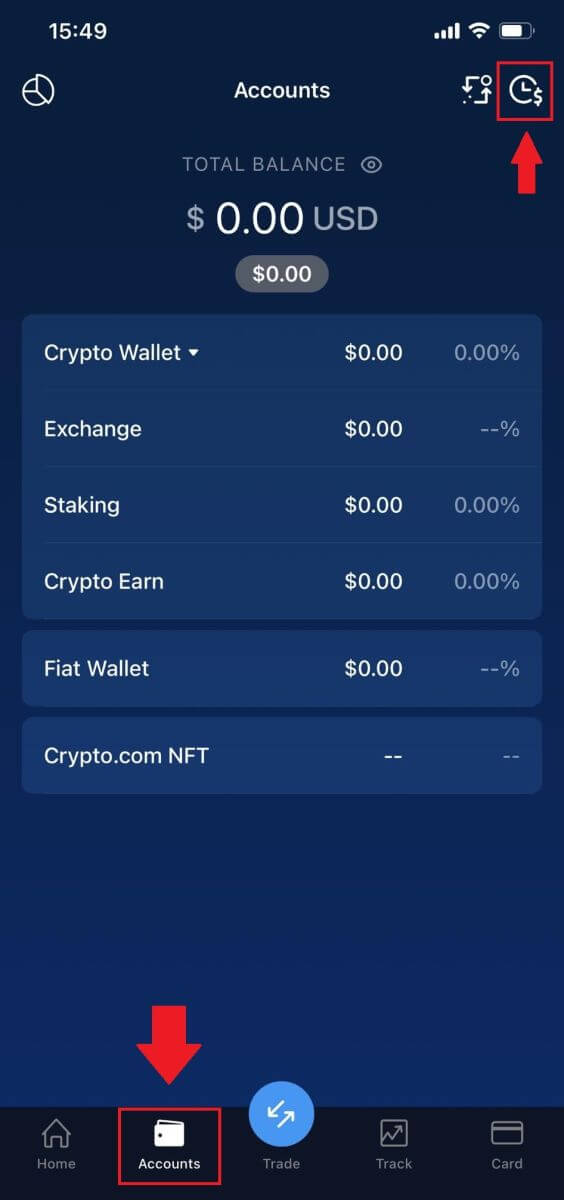Kako povući i napraviti depozit na Crypto.com
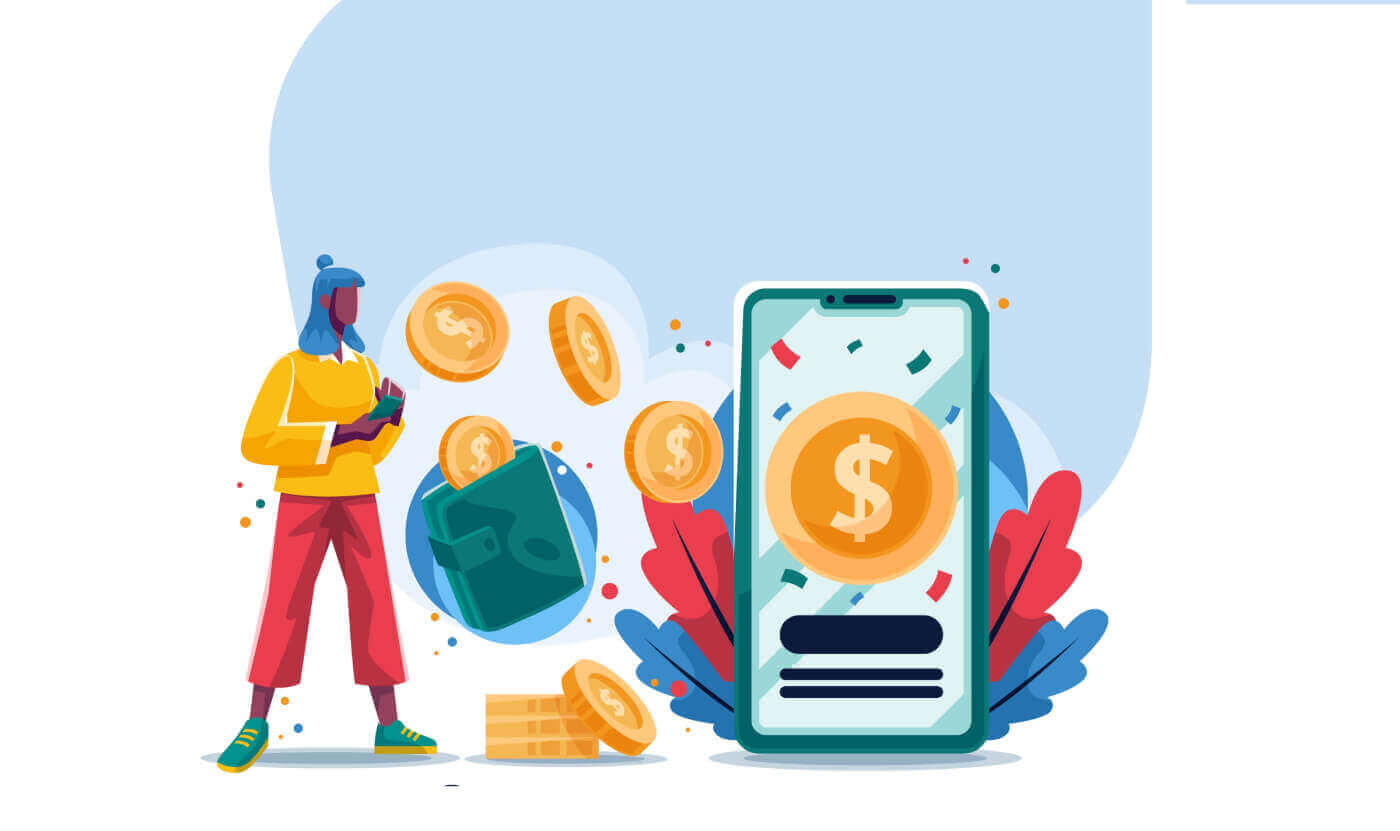
Kako se povući sa Crypto.com
Kako povući Crypto sa Crypto.com
U ovom članku ćemo vam pokazati kako se možete povući sa Crypto.com na vanjsku platformu ili novčanik.
Kako povući kripto sa Crypto.com (web)
1. Prijavite se na svoj Crypto.com nalog i kliknite na [Wallet].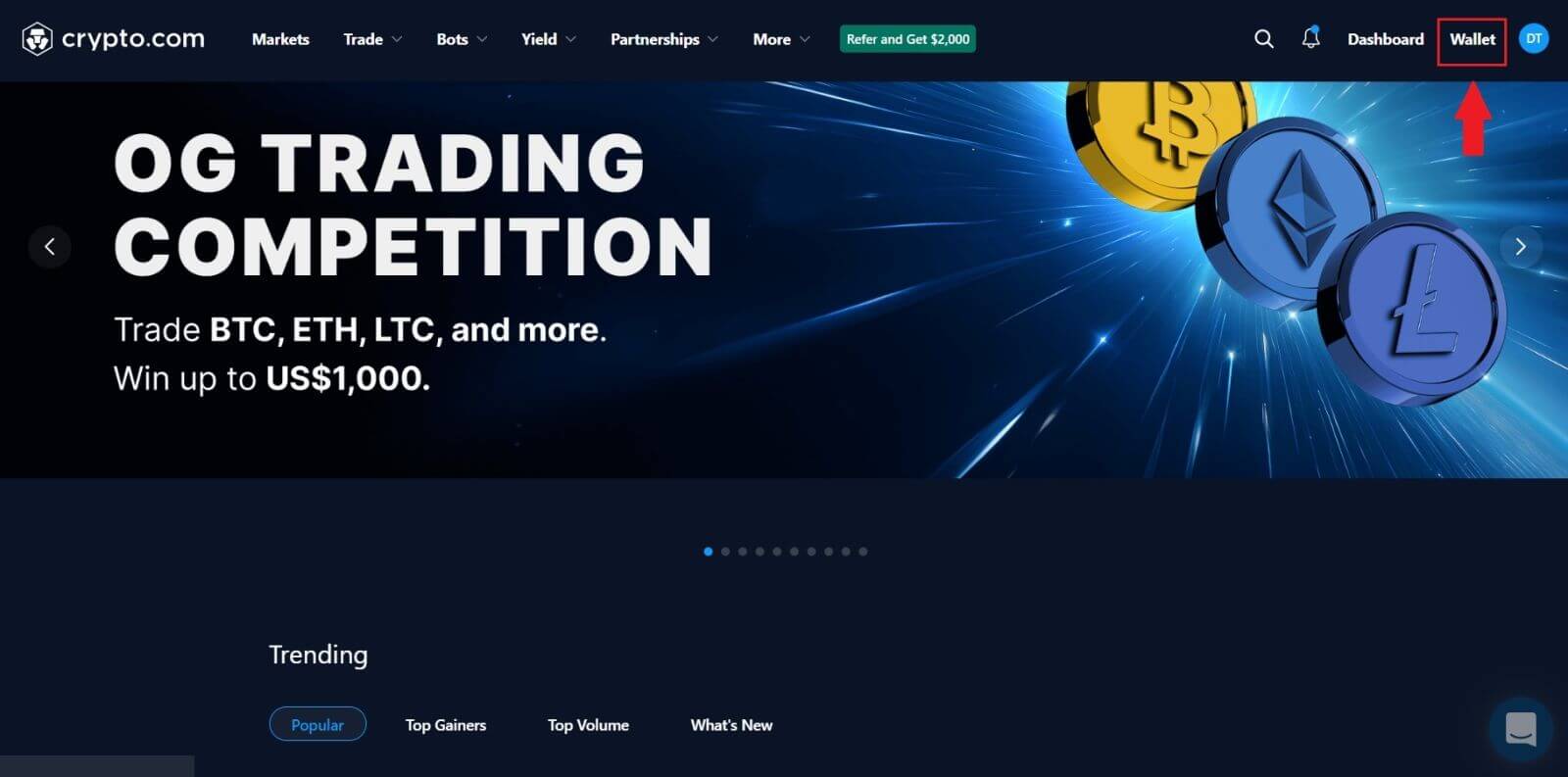
2. Odaberite kriptovalutu koju želite povući i kliknite na dugme [Povlačenje] .
Za ovaj primjer, biram [CRO] .
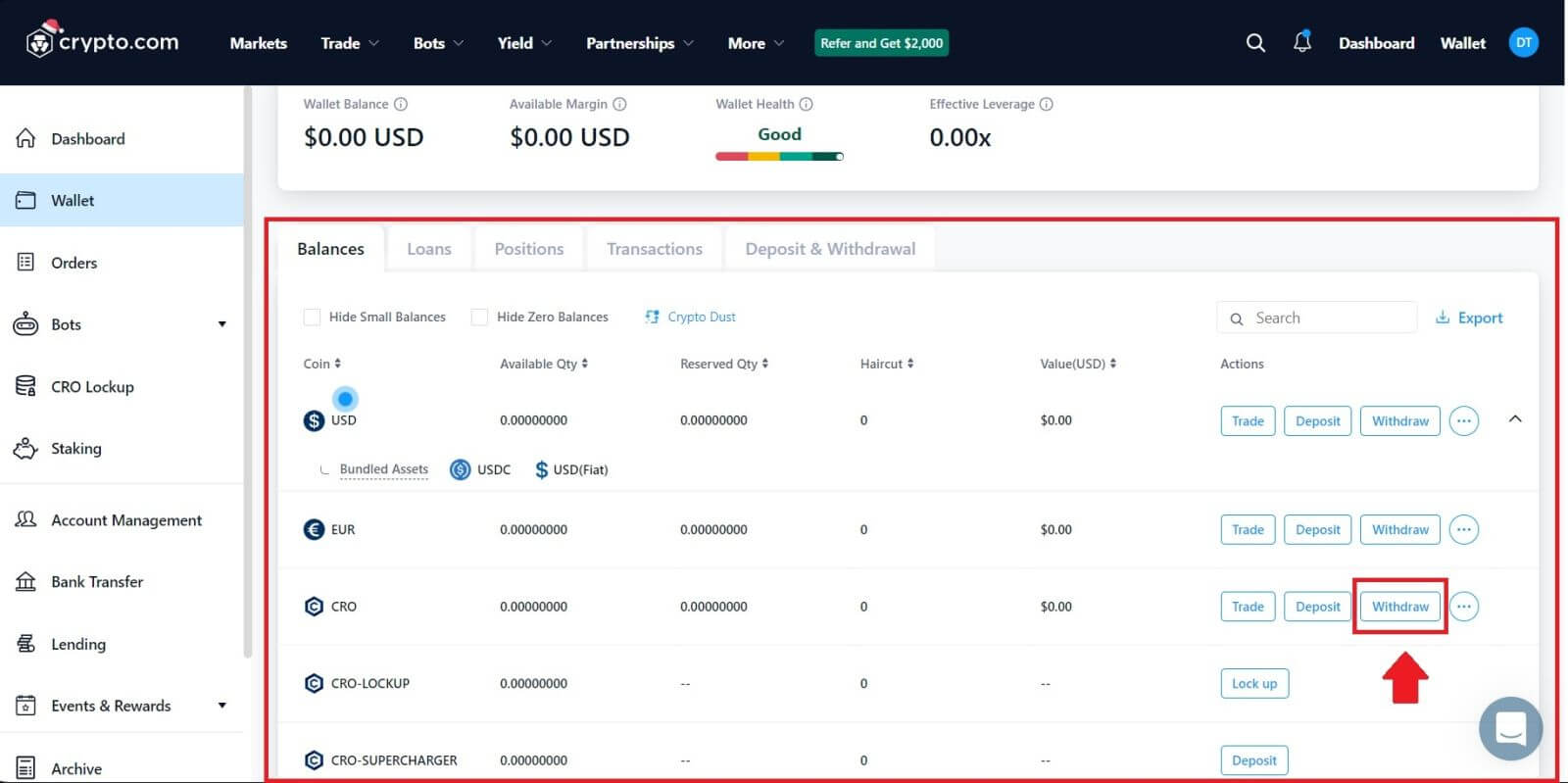 3. Odaberite [Kriptovaluta] i odaberite [Adresa vanjskog novčanika] .
3. Odaberite [Kriptovaluta] i odaberite [Adresa vanjskog novčanika] . 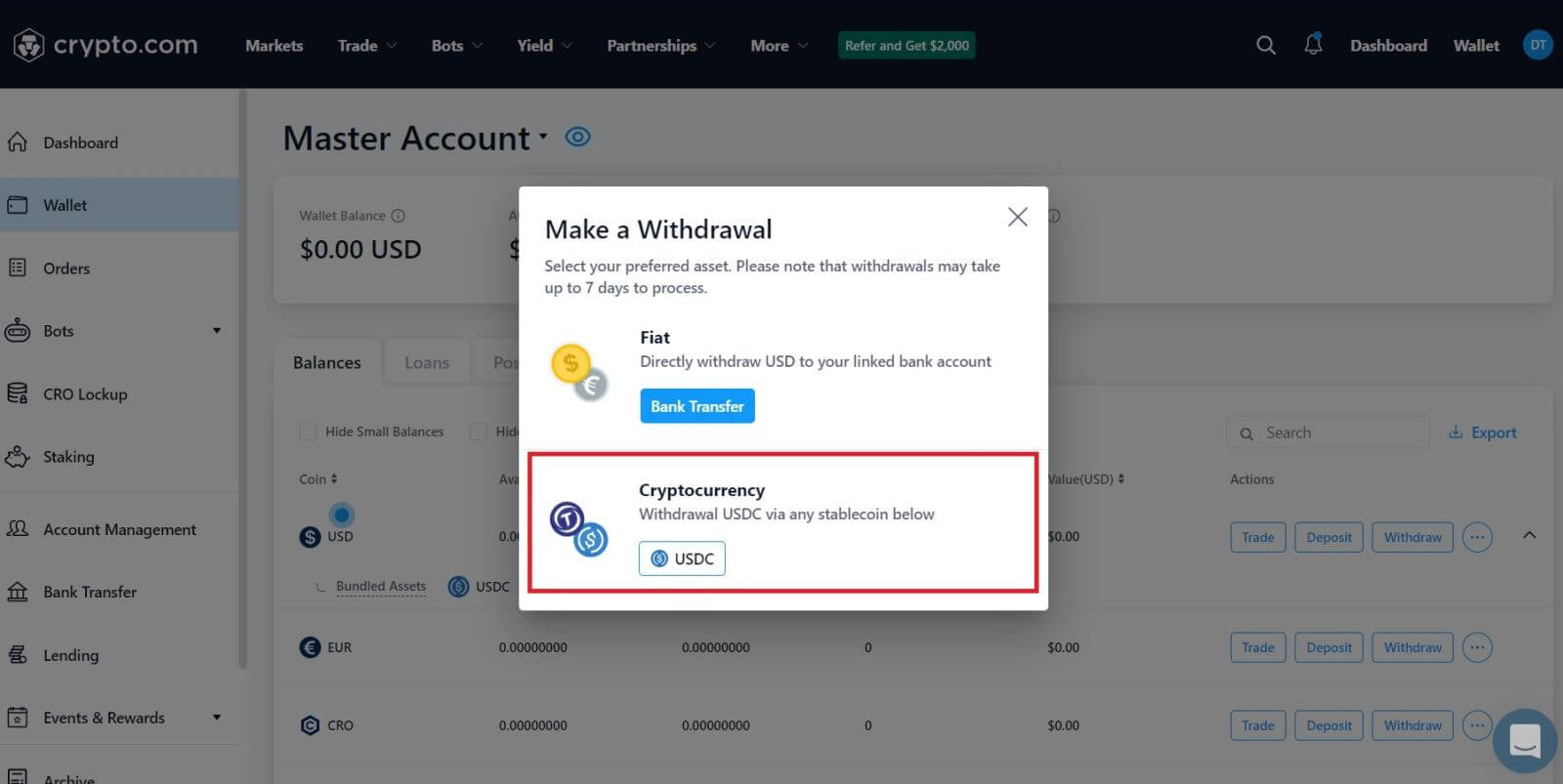
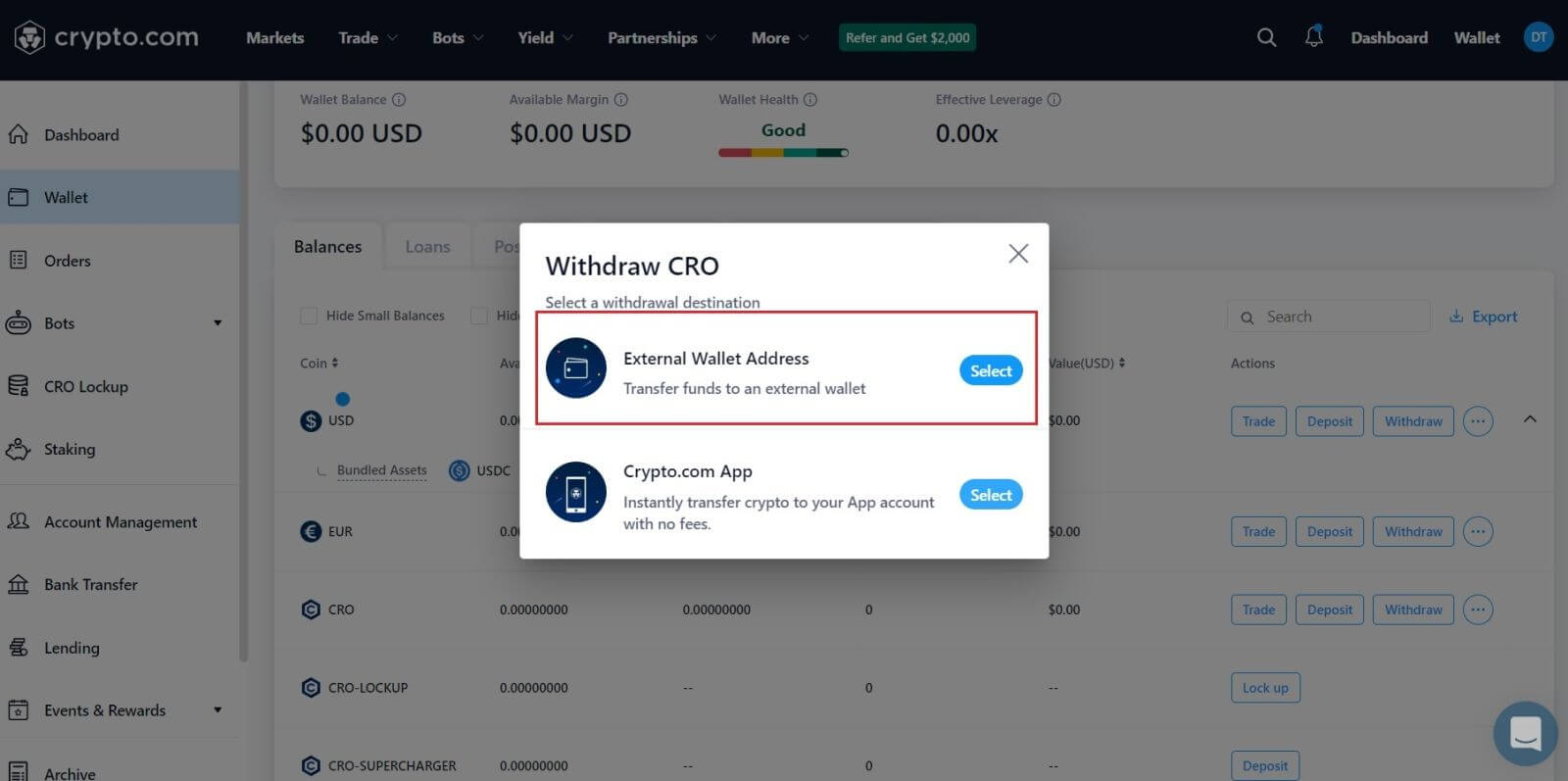 4. Unesite svoju [Adresu novčanika] , odaberite [Iznos] koji želite da napravite i odaberite [Vrsta novčanika].
4. Unesite svoju [Adresu novčanika] , odaberite [Iznos] koji želite da napravite i odaberite [Vrsta novčanika]. 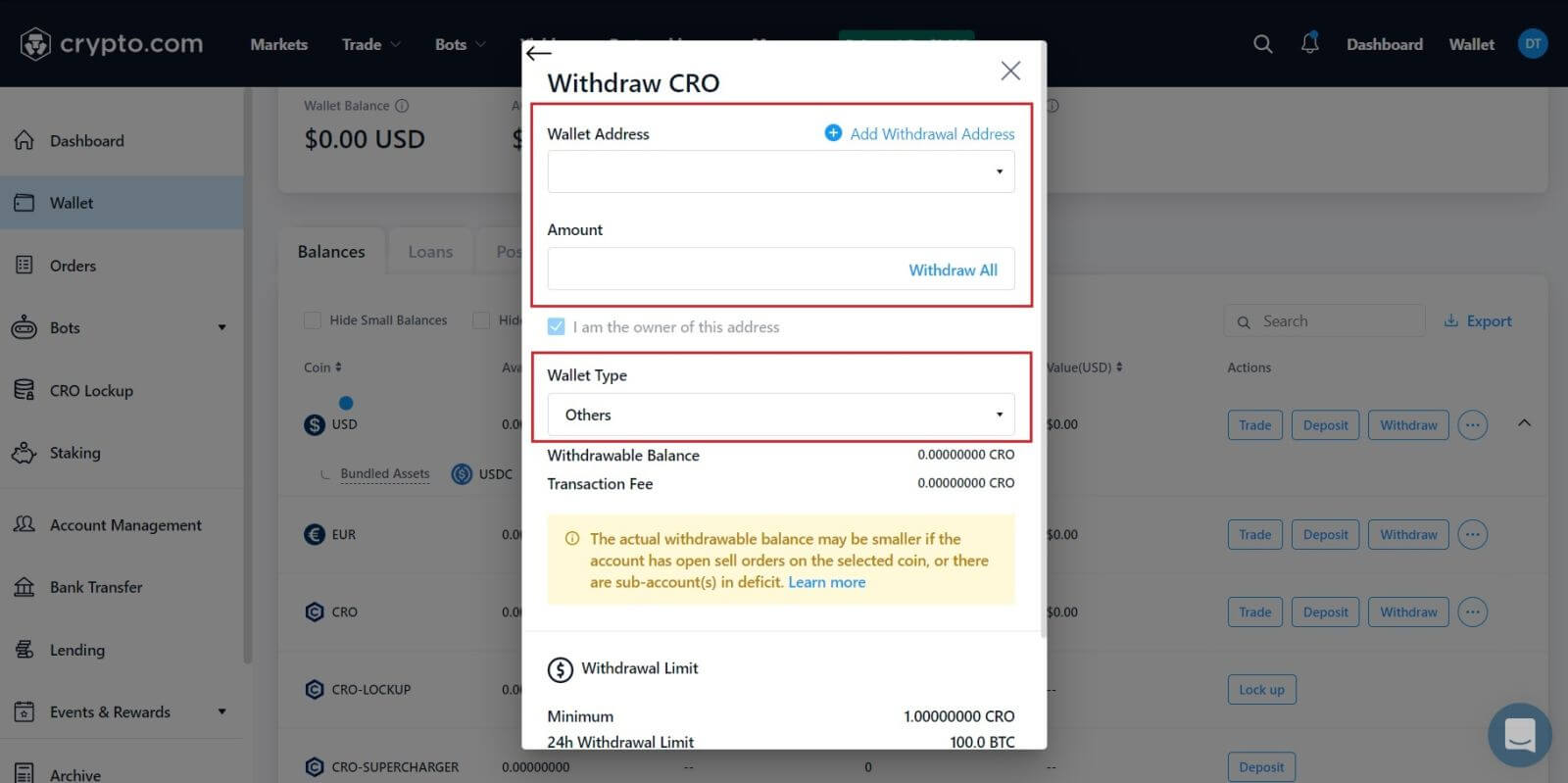 5. Nakon toga kliknite na [Review Withdrawal] i sve je gotovo.
5. Nakon toga kliknite na [Review Withdrawal] i sve je gotovo.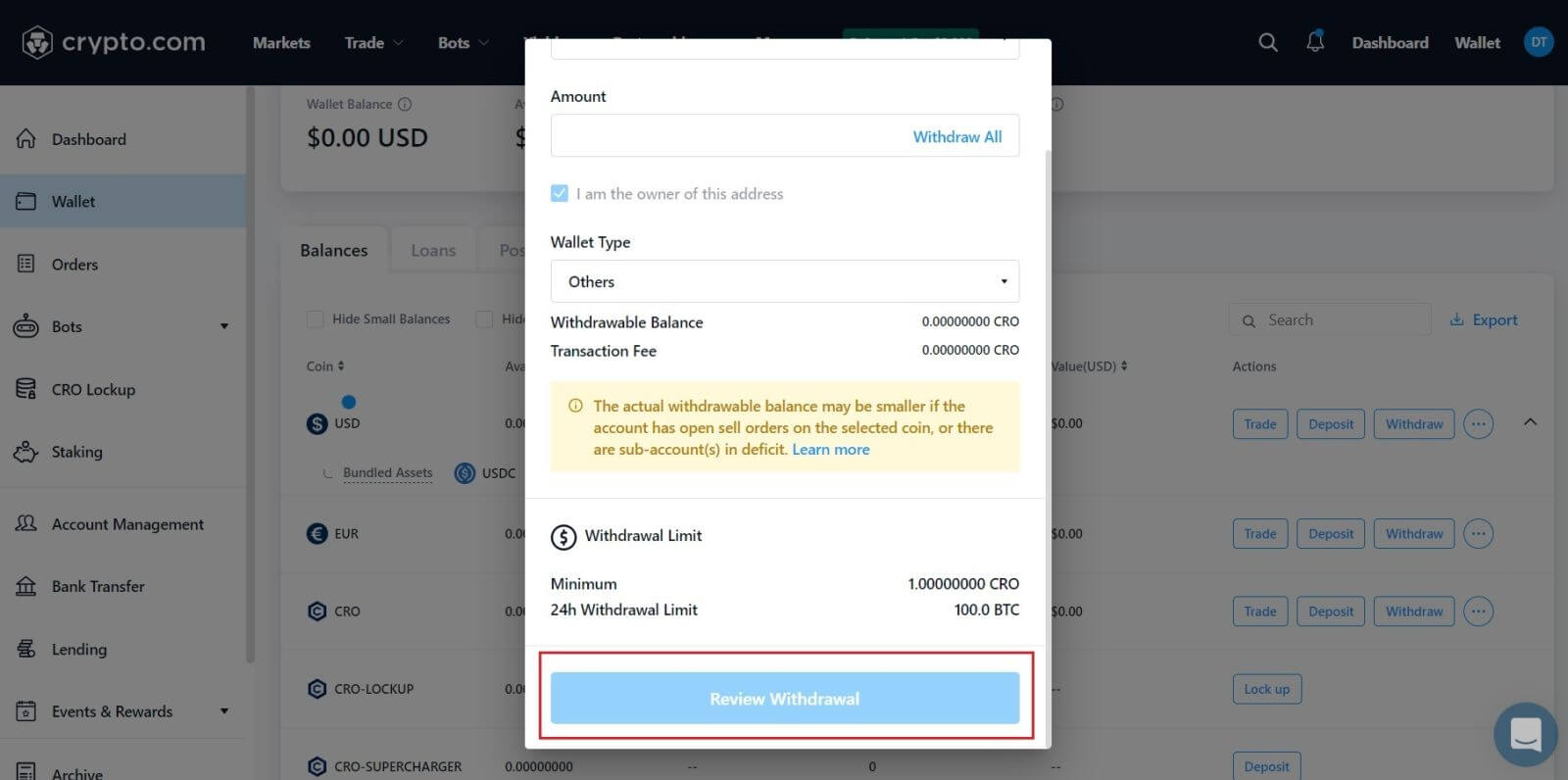 Upozorenje: Ako unesete pogrešne informacije ili odaberete pogrešnu mrežu prilikom prijenosa, vaša imovina će biti trajno izgubljena. Prije prijenosa provjerite jesu li podaci tačni.
Upozorenje: Ako unesete pogrešne informacije ili odaberete pogrešnu mrežu prilikom prijenosa, vaša imovina će biti trajno izgubljena. Prije prijenosa provjerite jesu li podaci tačni.
Kako povući kripto sa Crypto.com (aplikacija)
1. Otvorite svoju Crypto.com aplikaciju i prijavite se, dodirnite [Računi] .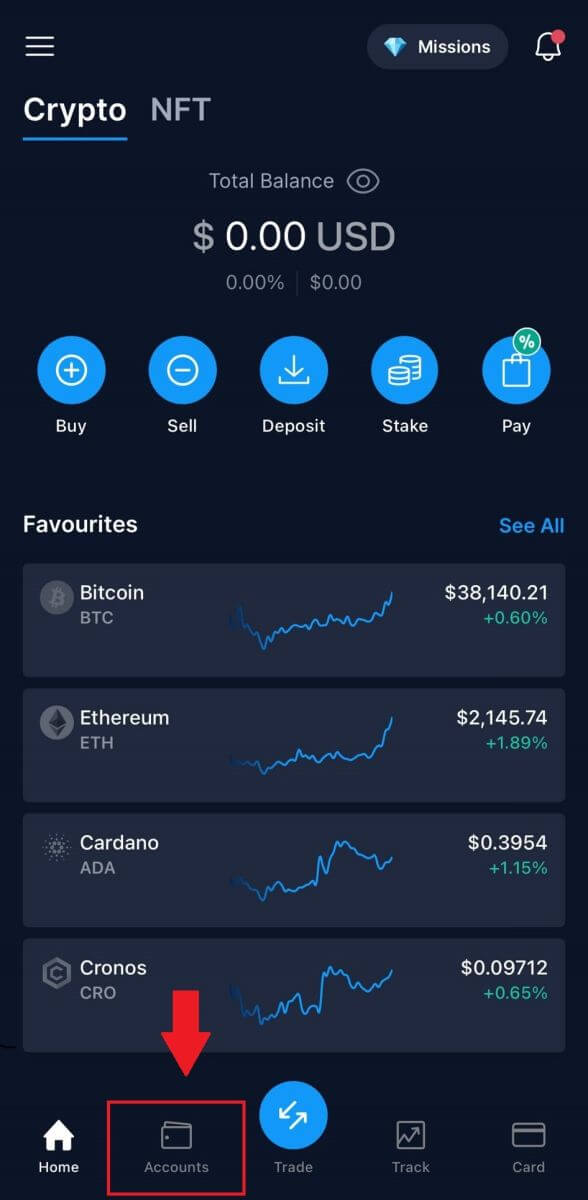
2. Dodirnite [Crypto Wallet] i odaberite svoj dostupni token koji želite povući.
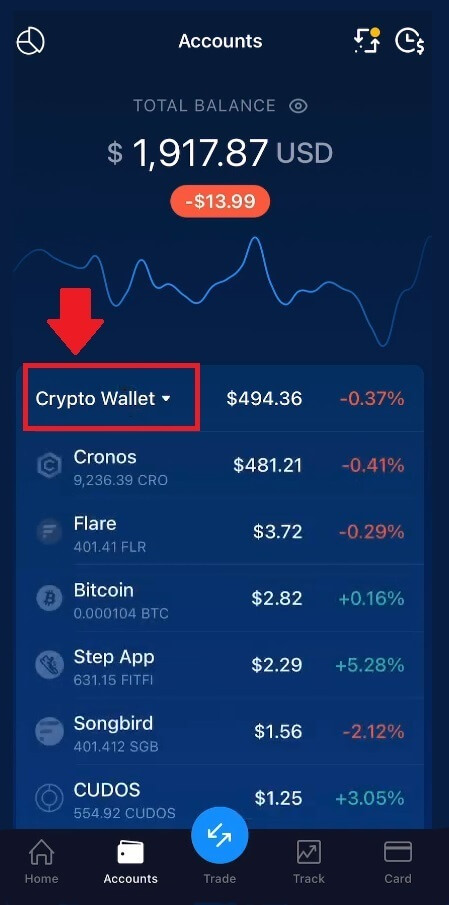
3. Kliknite na [Transfer].
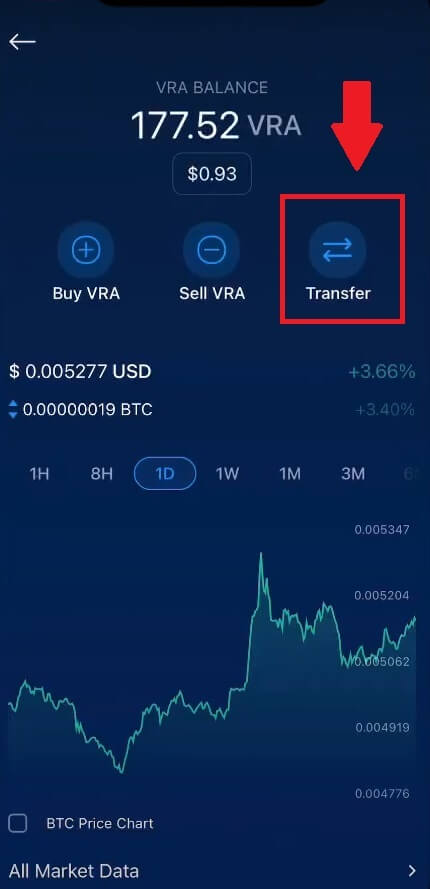
4. Dodirnite [Povlačenje] da nastavite na sljedeću stranicu.
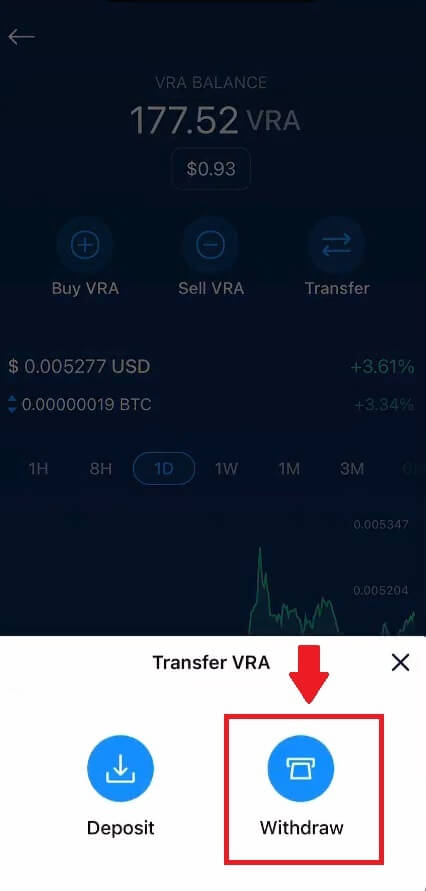
5. Odaberite povlačenje pomoću [Crypto] .
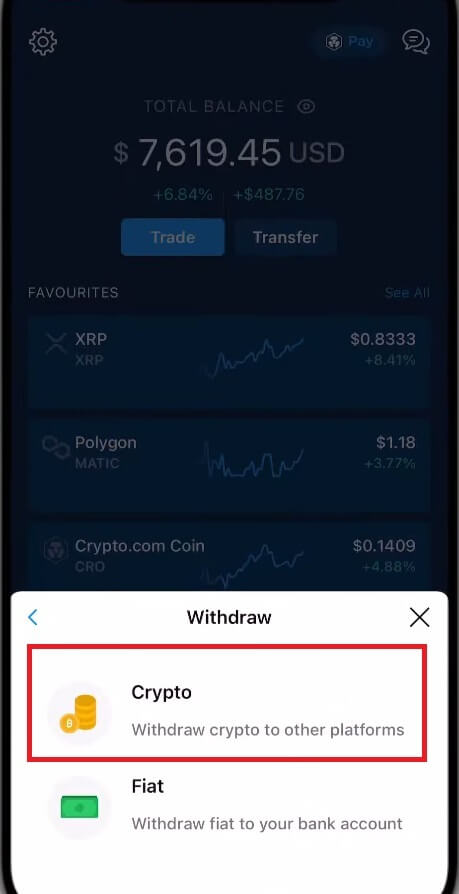
6. Odaberite povlačenje pomoću [External Wallet] .
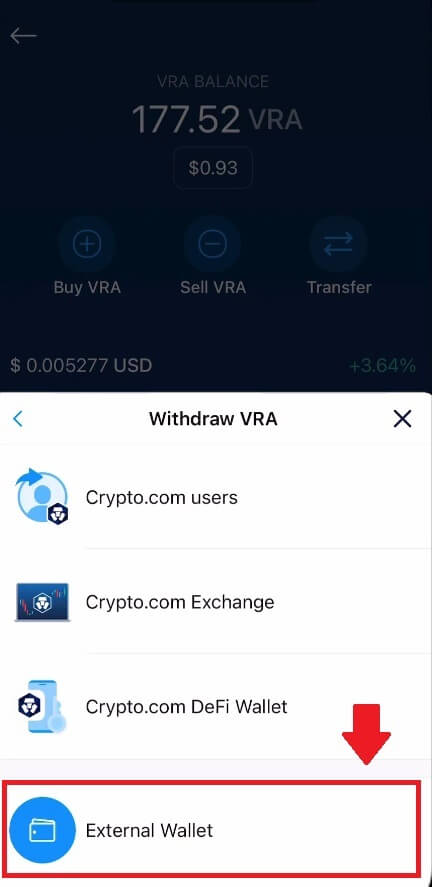
7. Dodajte svoju adresu novčanika da nastavite proces.

8. Odaberite svoju mrežu, unesite [VRA Wallet Address] i [Naziv novčanika] , a zatim kliknite na nastavak.
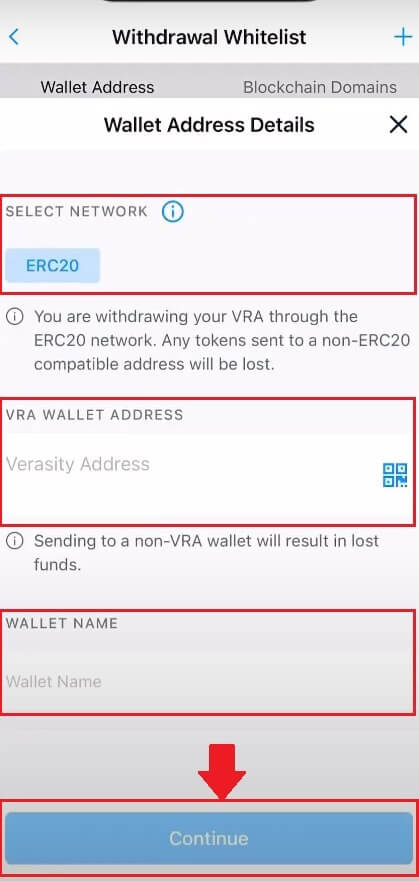
9. Potvrdite svoj novčanik dodirom na [Da, vjerujem ovoj adresi].
Nakon toga, uspjeli ste u povlačenju.
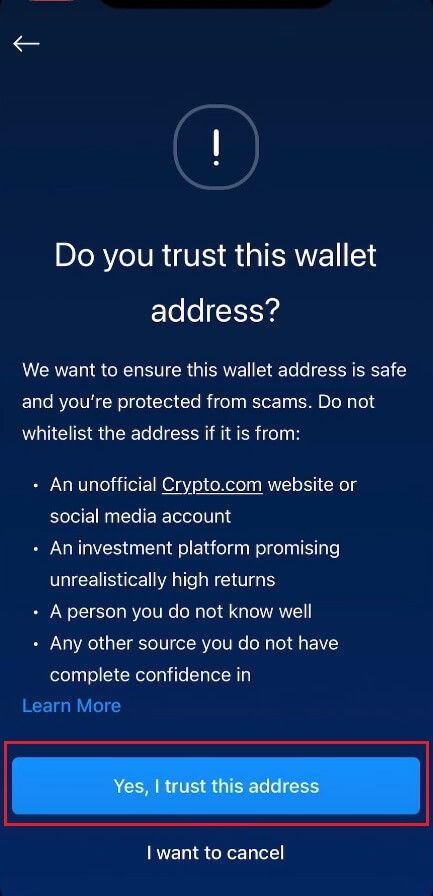
Kako povući fiat valutu sa Crypto.com
Kako povući Fiat sa Crypto.com (web)
1. Otvorite i prijavite se na svoj Crypto.com nalog i odaberite [Novčanik] . 2. Odaberite valutu koju želite povući i kliknite na dugme [Withdraw] . Za ovaj primjer, biram [USD]. 3. Odaberite [Fiat] i odaberite [Bank Transfer] . 4. Postavite svoj bankovni račun. Nakon toga unesite iznos za povlačenje i odaberite bankovni račun sa kojeg podižete sredstva da pregledate i potvrdite zahtjev za povlačenje.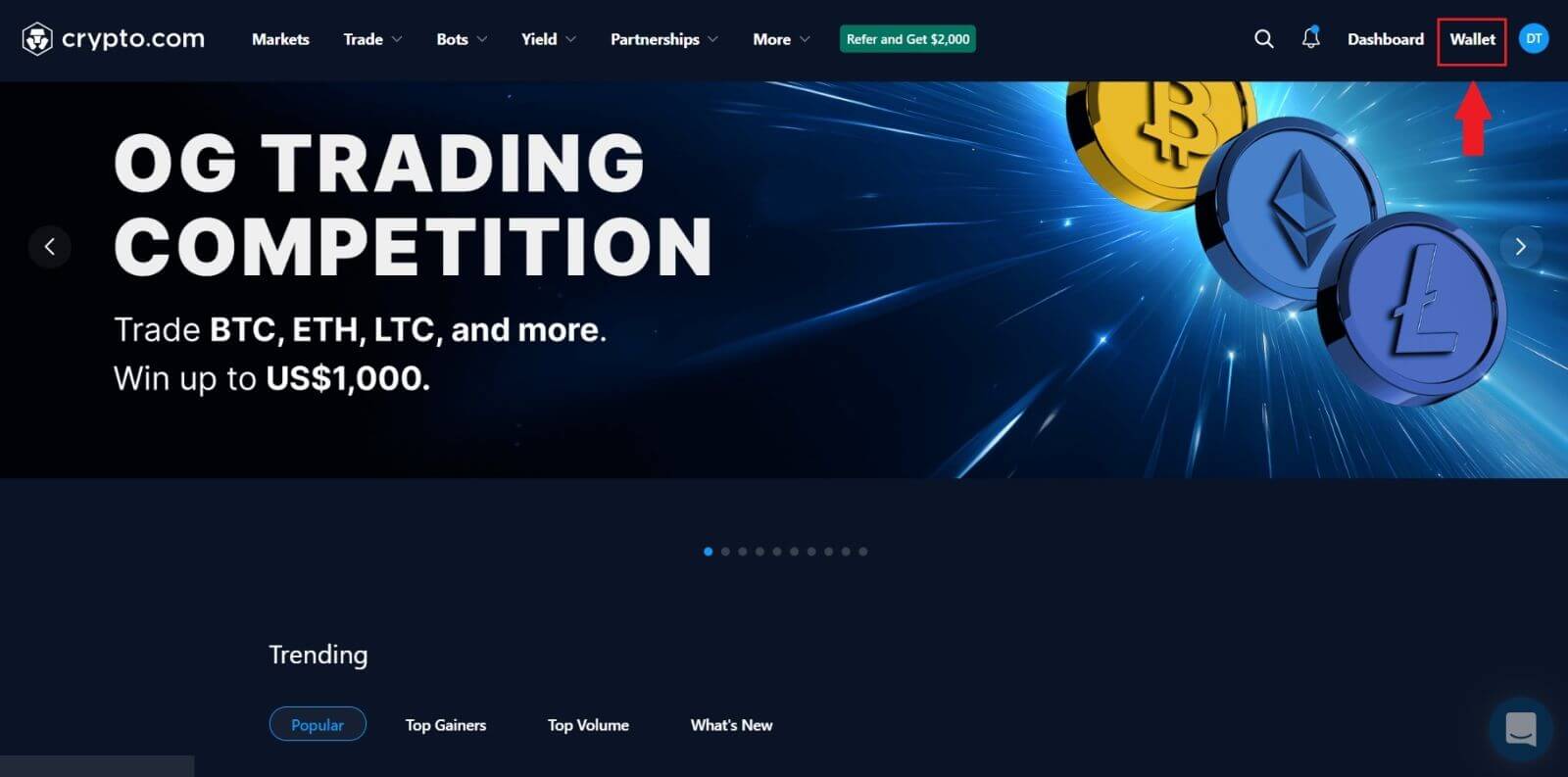
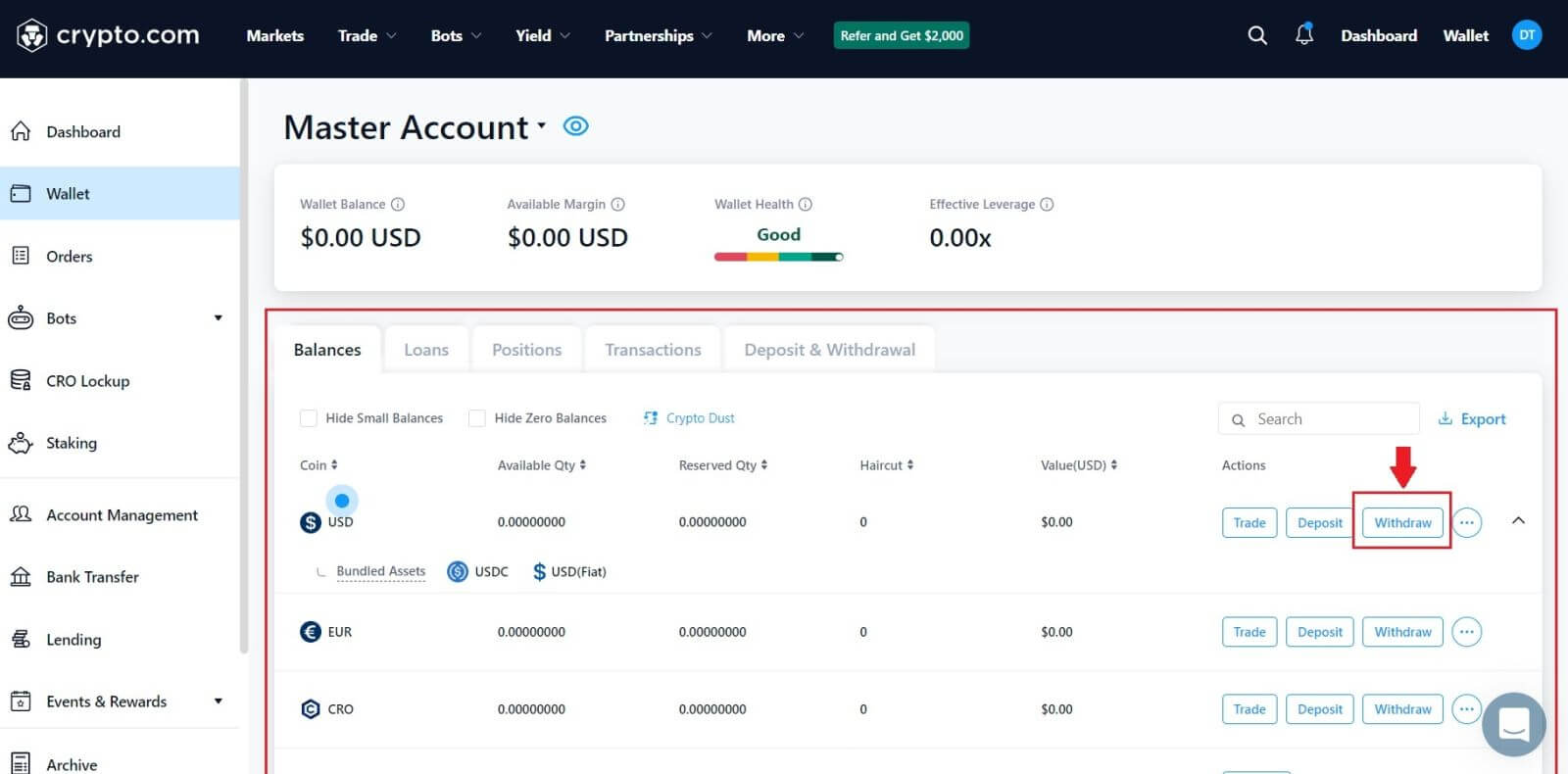
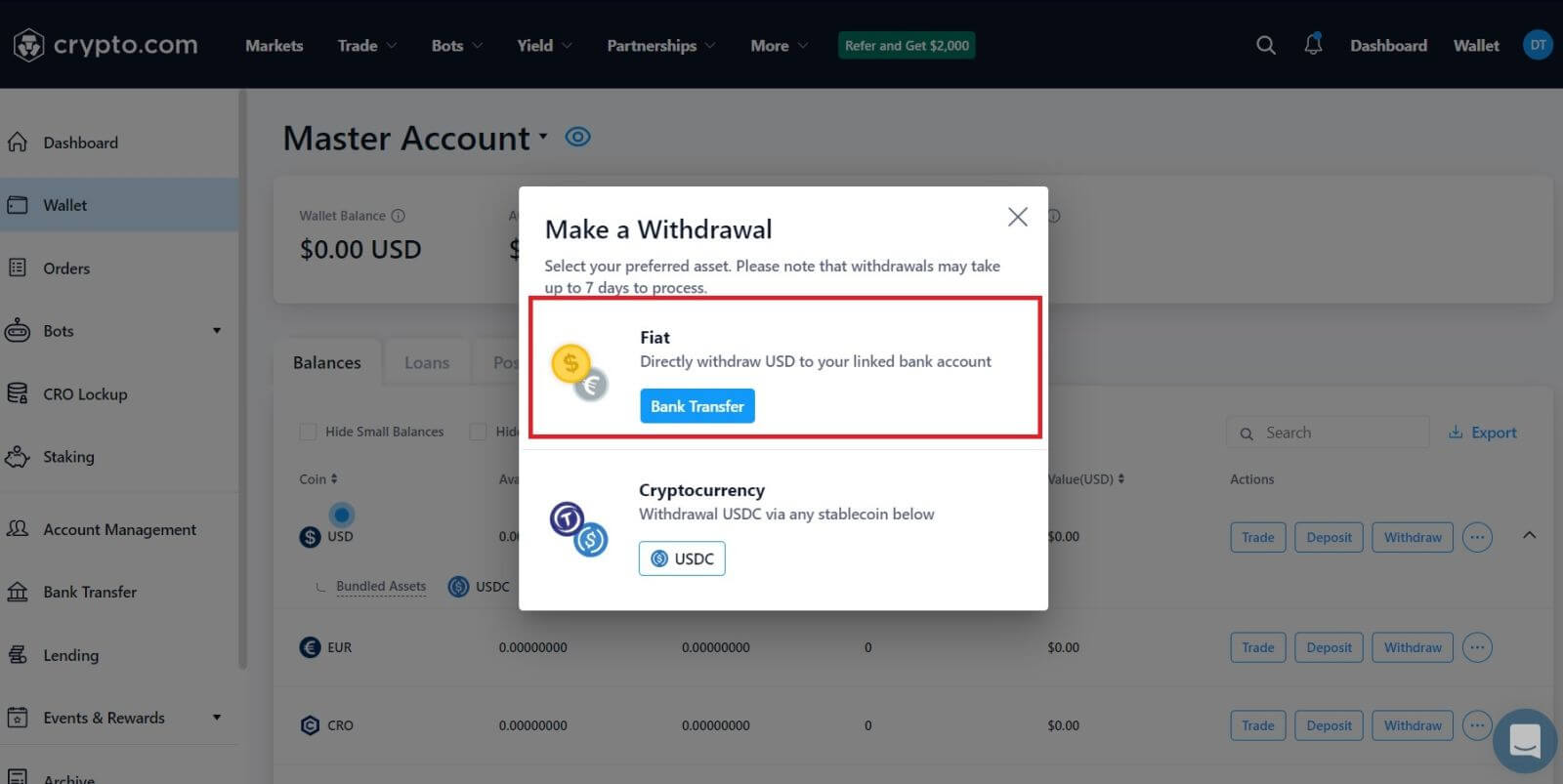
Kako povući s GBP valutom na Crypto.com aplikaciji
1. Otvorite svoju Crypto.com aplikaciju i prijavite se, dodirnite [Računi] .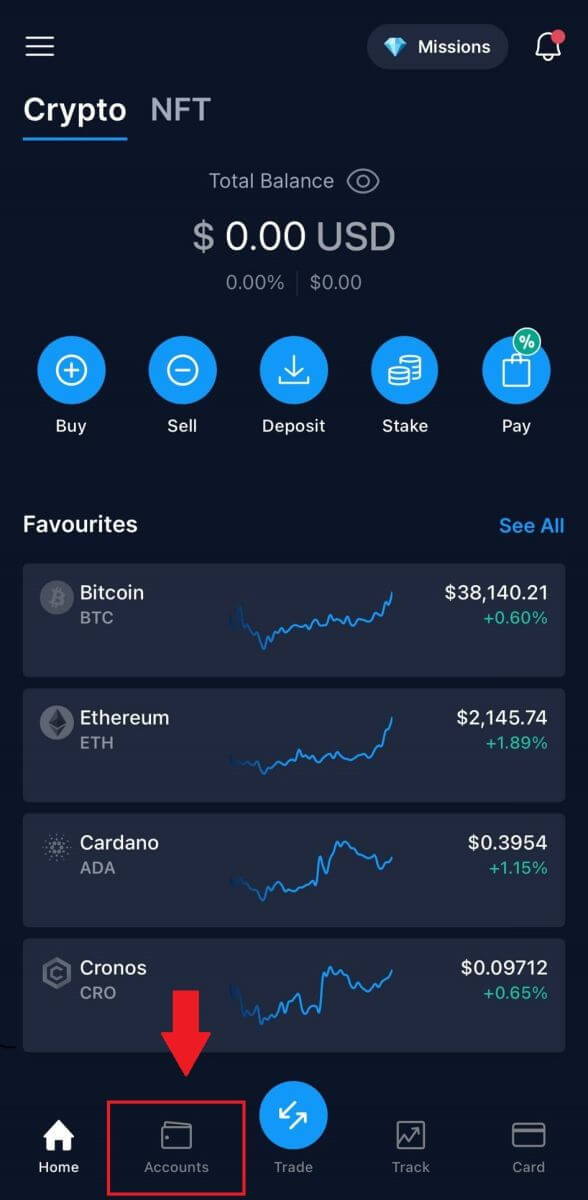
2. Dodirnite [Fiat Wallet] i kliknite na [Transfer] .
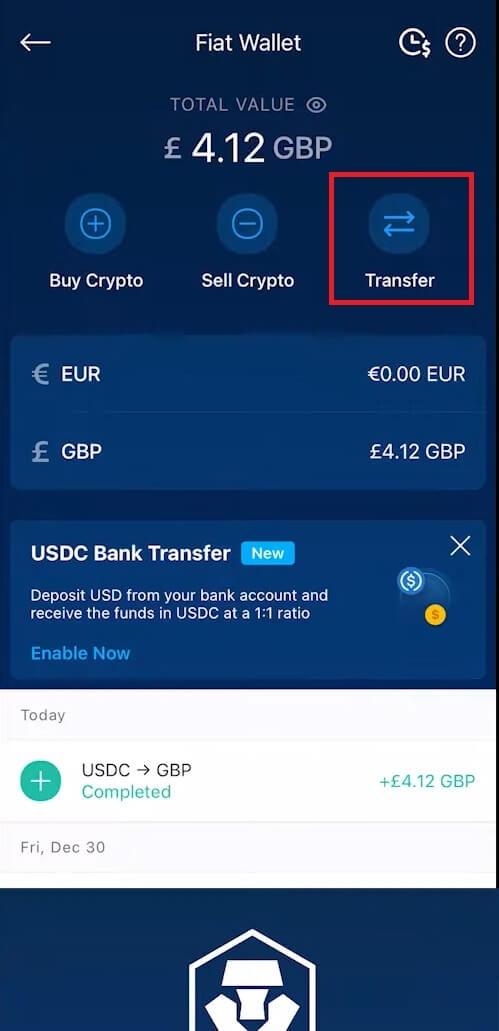
3. Kliknite na [Povlačenje].
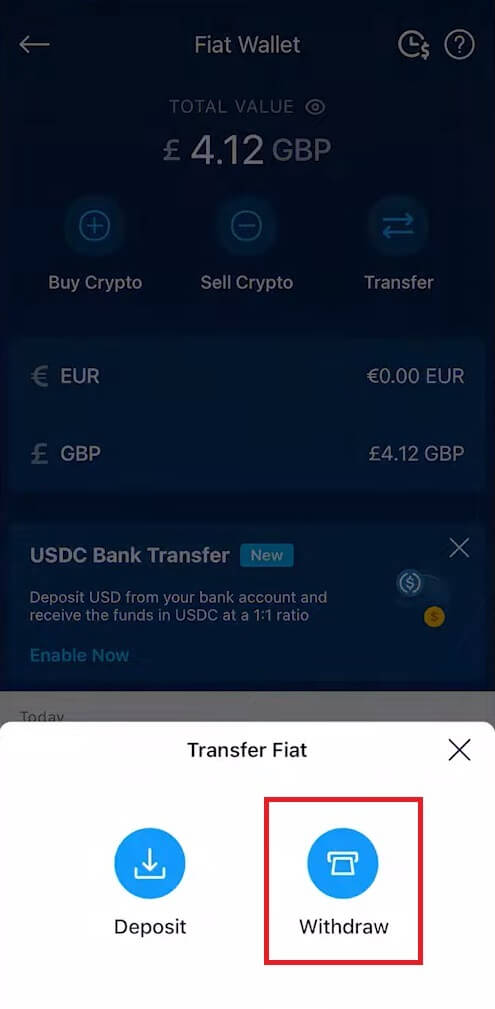
4. Dodirnite Britansku funtu (GBP) da nastavite na sljedeću stranicu.
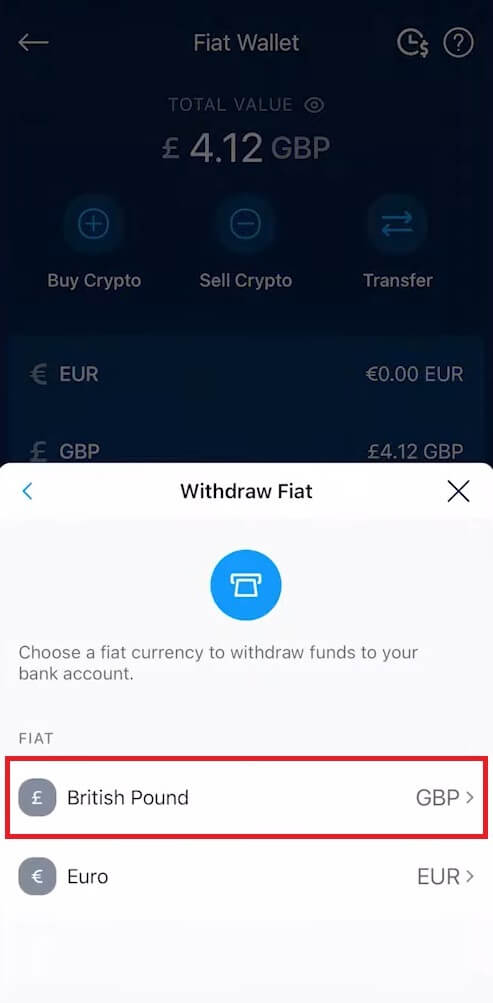
6. Pregledajte svoje detalje i dodirnite [Povuci sada].
Bilo je potrebno 2-4 radna dana da pregledamo vaš zahtjev za povlačenje, obavijestit ćemo vas kada vaš zahtjev bude odobren.
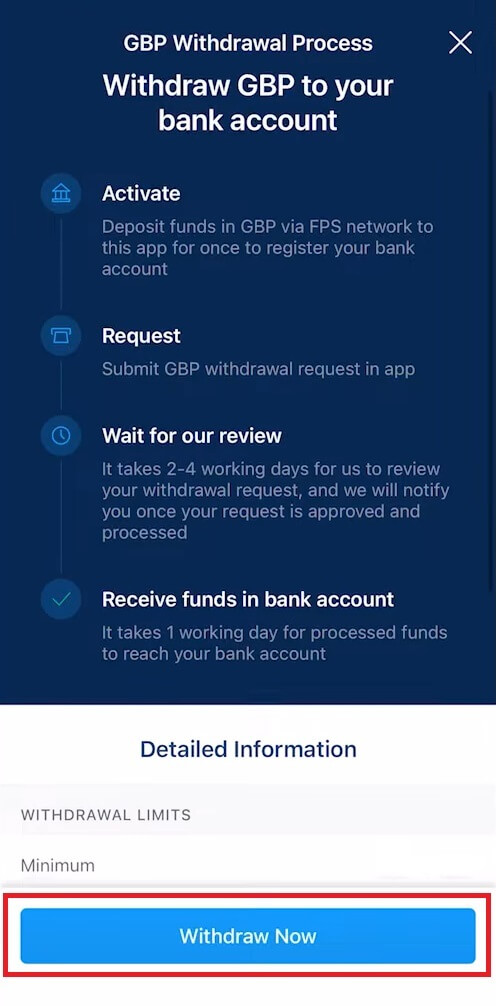
Kako povući sa EUR valutom (SEPA) na Crypto.com aplikaciji
1. Idite na svoj Fiat novčanik i kliknite na [Transfer].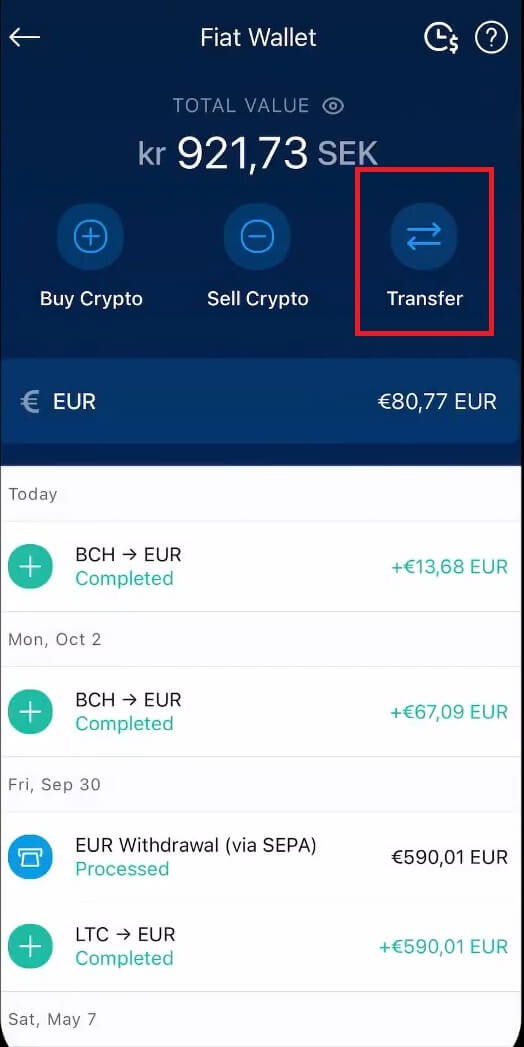
6. Odaberite valutu koju želite i odaberite valutu [EUR] .
Nakon toga kliknite na [Povuci sada] .
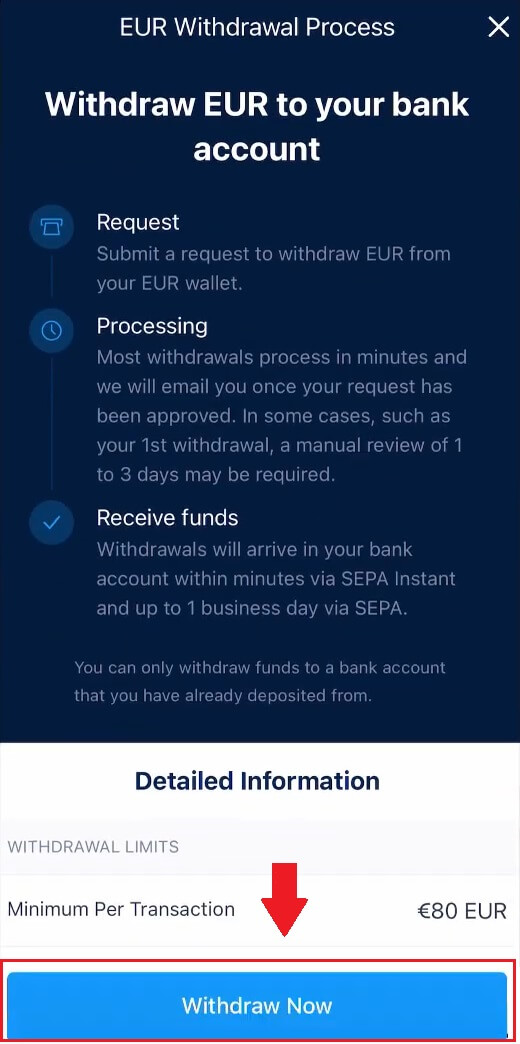
7. Unesite iznos i dodirnite [Povlačenje] .
Pregledajte i potvrdite zahtjev za povlačenje, pričekajte naš interni pregled, a mi ćemo vas obavijestiti kada povlačenje bude obrađeno. 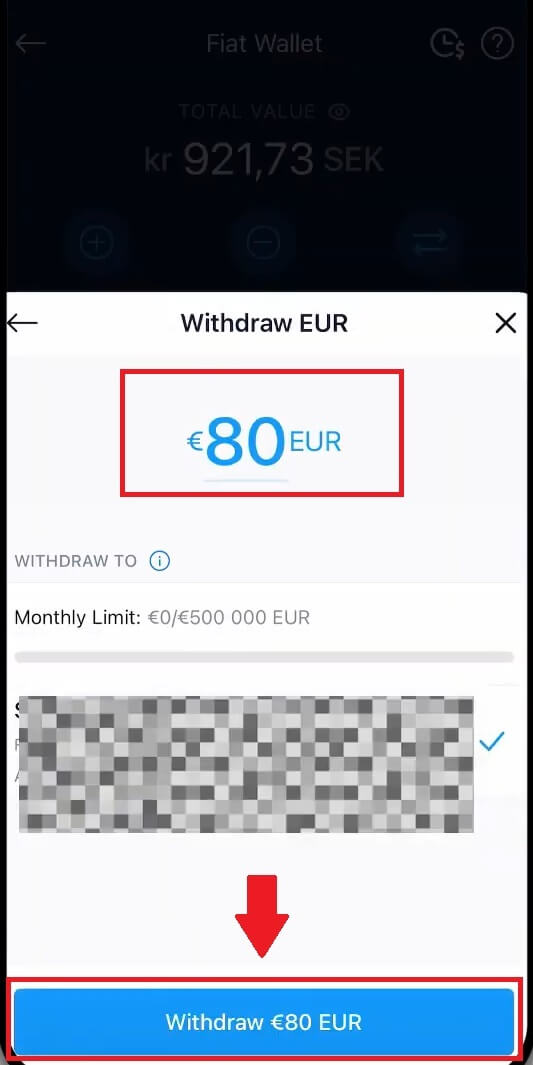
Kako prodati kriptovalute svom Fiat novčaniku na Crypto.com
1. Otvorite svoju aplikaciju Crypto.com i kliknite na svoj [Računi] . 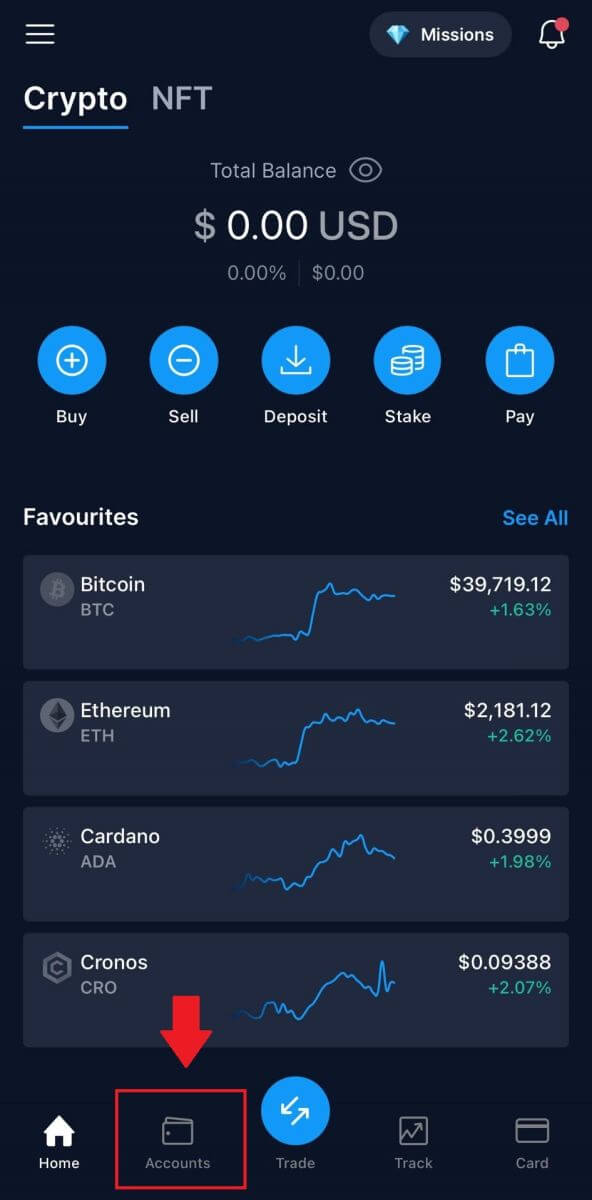 2. Odaberite [Fiat Wallet] i kliknite na kriptovalutu koju želite prodati.
2. Odaberite [Fiat Wallet] i kliknite na kriptovalutu koju želite prodati. 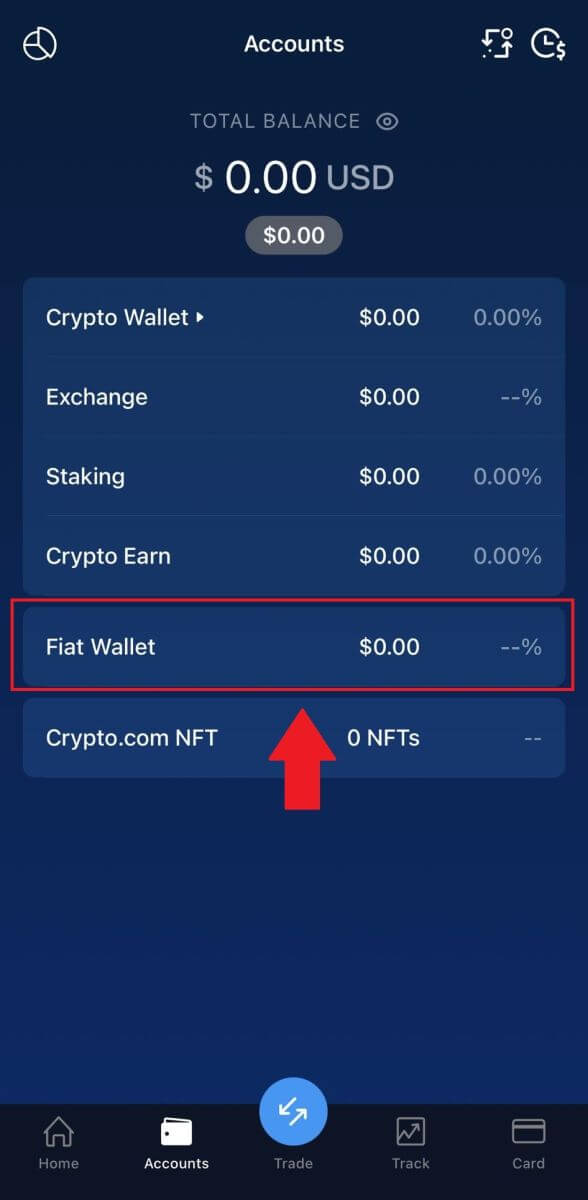
3. Unesite iznos koji želite da podignete, odaberite valutu za podizanje i kliknite na [Prodaj...]. 
4. Pregledajte svoje podatke i dodirnite [Potvrdi] . I novac će biti poslan na vaš Fiat novčanik.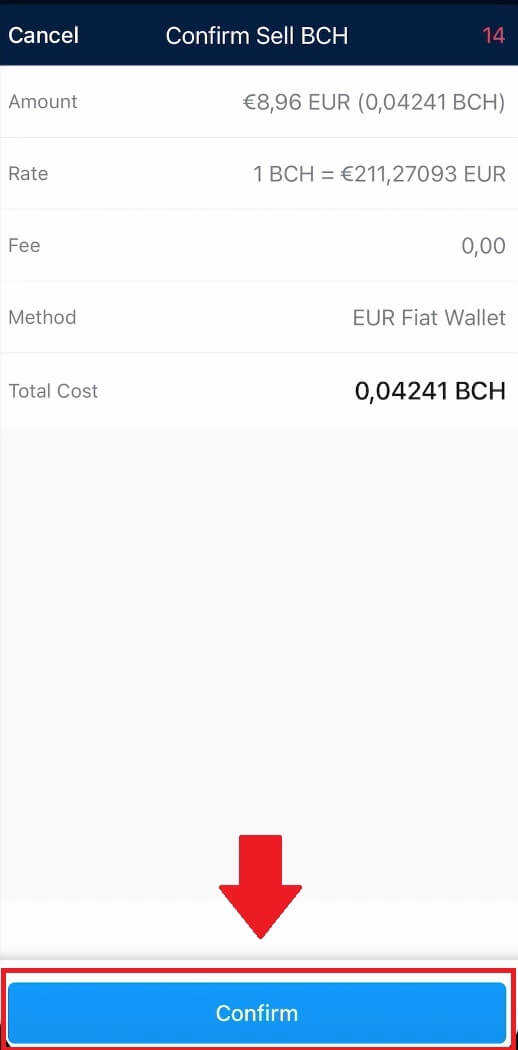
Često postavljana pitanja (FAQ)
Kako locirati ID transakcije (TxHash/TxID)?
1. Dodirnite transakciju u odgovarajućem kripto novčaniku ili u historiji transakcija.2. Dodirnite hipervezu adrese 'Povući na'.
3. Možete kopirati TxHash ili pogledati transakciju u Blockchain Exploreru.
Zbog mogućeg zagušenja mreže, može doći do značajnog kašnjenja u obradi vaše transakcije. Možete koristiti ID transakcije (TxID) za traženje statusa prijenosa vaše imovine pomoću blockchain explorera.
Koje bankovne račune mogu koristiti za podizanje svojih sredstava?
Postoje dvije opcije za odabir bankovnog računa na koji podižete sredstva: Opcija 1
Možete podići na bankovne račune koje ste koristili za polaganje sredstava u aplikaciju Crypto.com. Posljednji korišteni računi za depozite će se automatski prikazati na listi.
Opcija 2
Možete ručno unijeti IBAN broj svog bankovnog računa. Jednostavno idite u fioku za isplatu u vašem Fiat novčaniku i dodirnite Dodaj bankovni račun. Pratite uputstva na ekranu i dodirnite Pošalji da sačuvate svoj bankovni račun. Zatim možete nastaviti s isplatama.
*napomena:
Naziv bankovnog računa koji navedete mora odgovarati legalnom imenu povezanom s vašim računom aplikacije Crypto.com. Nepodudarna imena će rezultirati neuspjelim povlačenjem, a banka primateljica može odbiti naknade za obradu povraćaja.
Koliko je vremena potrebno da moja sredstva stignu na moj bankovni račun?
Molimo sačekajte jedan do dva radna dana za obradu zahtjeva za povlačenje. Nakon odobrenja, sredstva će biti odmah poslana na vaš bankovni račun putem EFT-a, FAST-a ili unutarbankovnog transfera.
Kako uplatiti depozit na Crypto.com
Kako deponovati kripto na Crypto.com
Ako posjedujete kriptovalutu na drugoj platformi ili novčaniku, možete ih prenijeti na svoj Crypto.com novčanik za trgovanje.
Depozit kriptovalute na Crypto.com (web stranica)
1. Prijavite se na svoj Crypto.com nalog i kliknite na [ Novčanik ]. 2. Odaberite ono što želite uplatiti. Zatim kliknite na [Depozit]. 3. Odaberite [Kriptovaluta] , a zatim napravite depozit. 4. Vaša adresa depozita će biti prikazana.
Odaberite svoju mrežu i kopirajte svoju adresu depozita klikom na [Kopiraj adresu] ili [Prikaži QR kod].I zalijepite ga na platformu na kojoj namjeravate povući svoja sredstva. Napomena: Provjerite je li odabrana mreža ista kao i mreža platforme sa koje povlačite sredstva. Ako odaberete pogrešnu mrežu, izgubit ćete svoja sredstva.
Sažetak odabira mreže: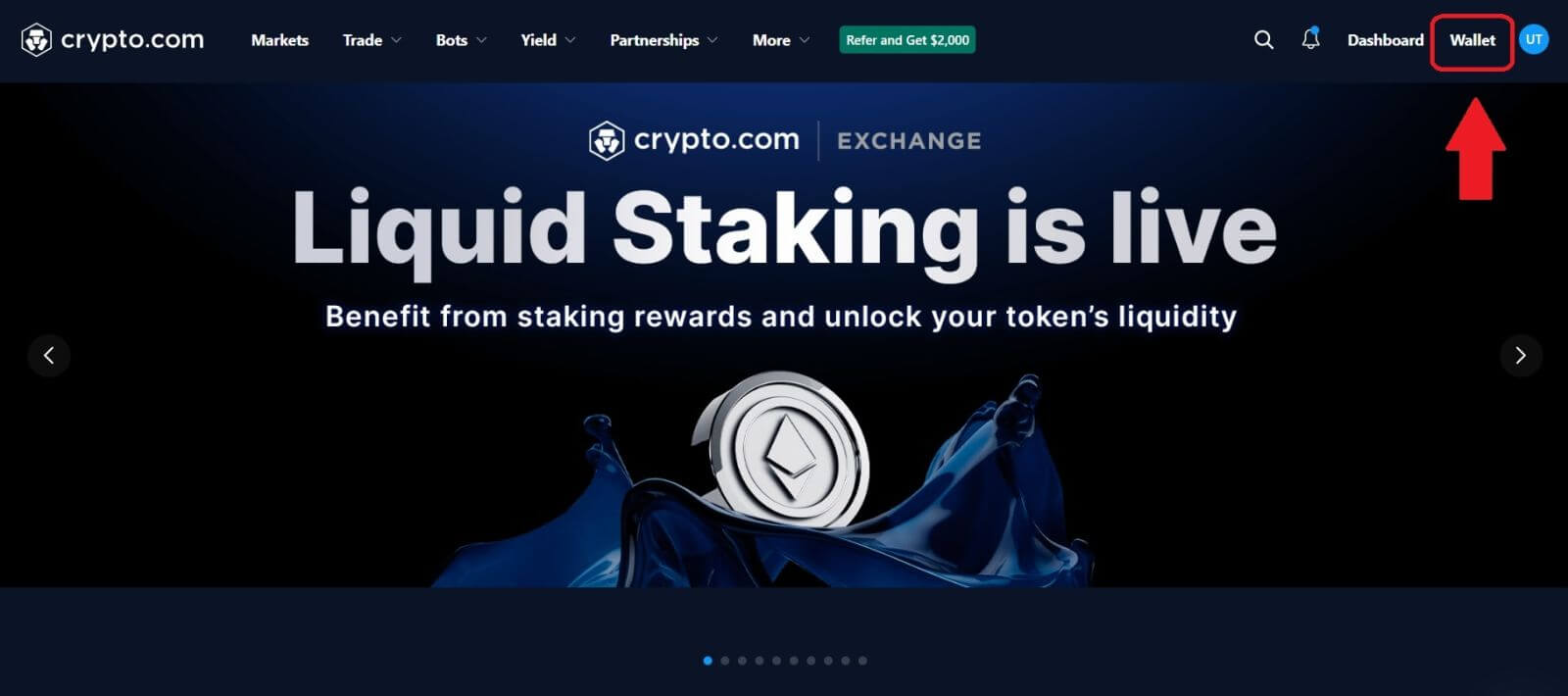
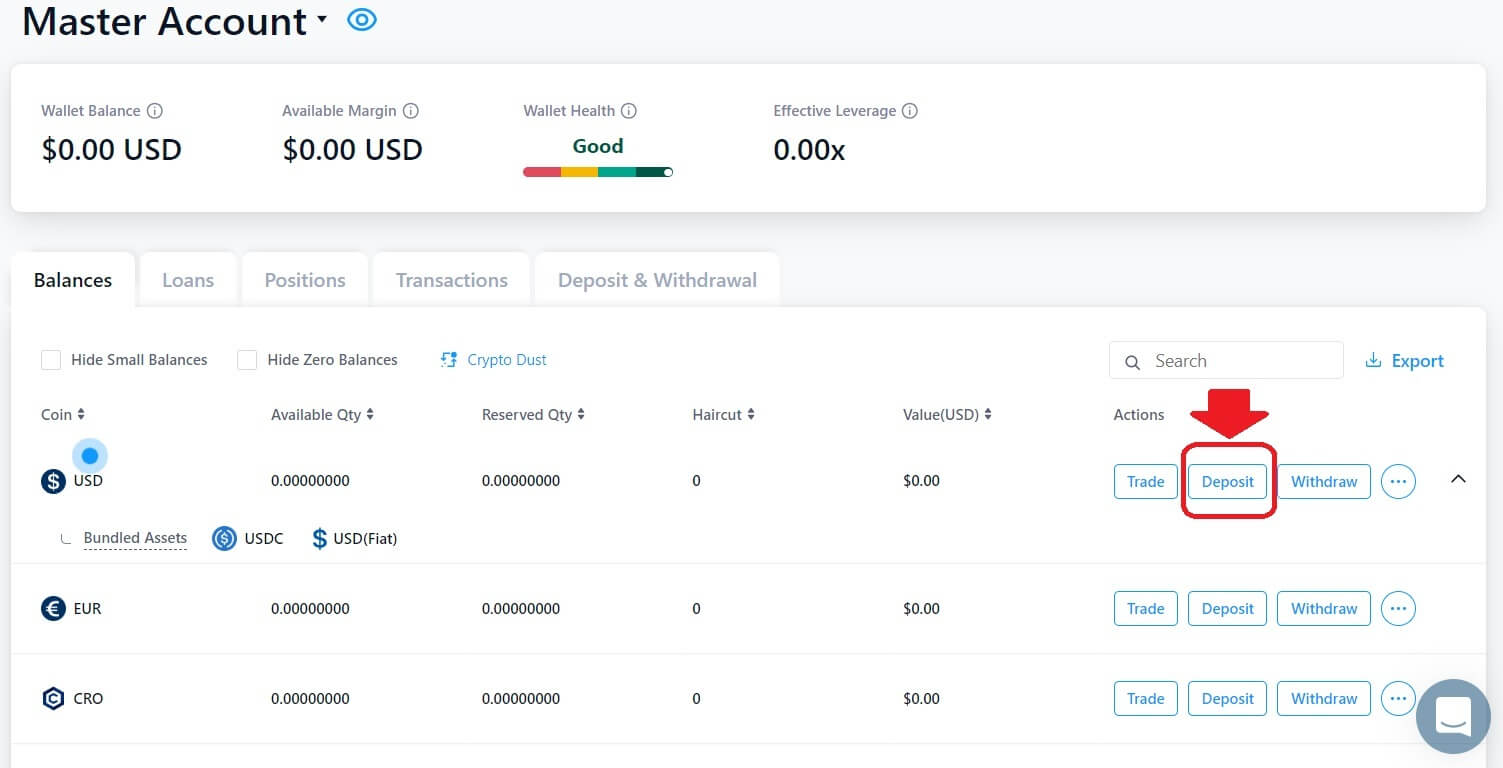
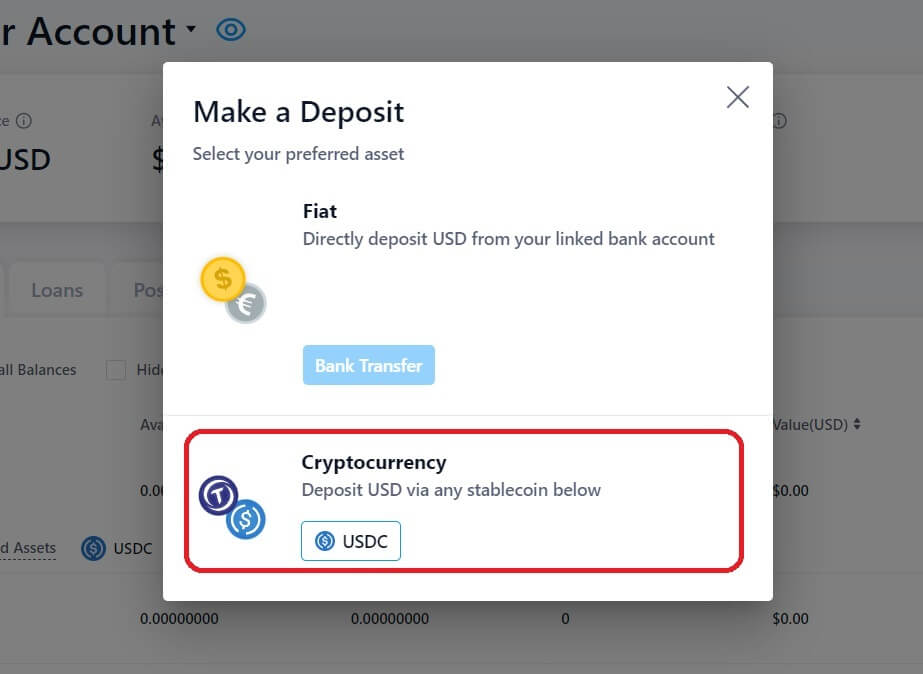
- BEP2 se odnosi na BNB Beacon Chain (bivši Binance Chain).
- BEP20 se odnosi na BNB Smart Chain (BSC) (bivši Binance Smart Chain).
- ERC20 se odnosi na Ethereum mrežu.
- TRC20 se odnosi na TRON mrežu.
- BTC se odnosi na Bitcoin mrežu.
- BTC (SegWit) se odnosi na Native Segwit (bech32), a adresa počinje sa “bc1”. Korisnicima je dozvoljeno da povuku ili pošalju svoje Bitcoin fondove na SegWit (bech32) adrese.
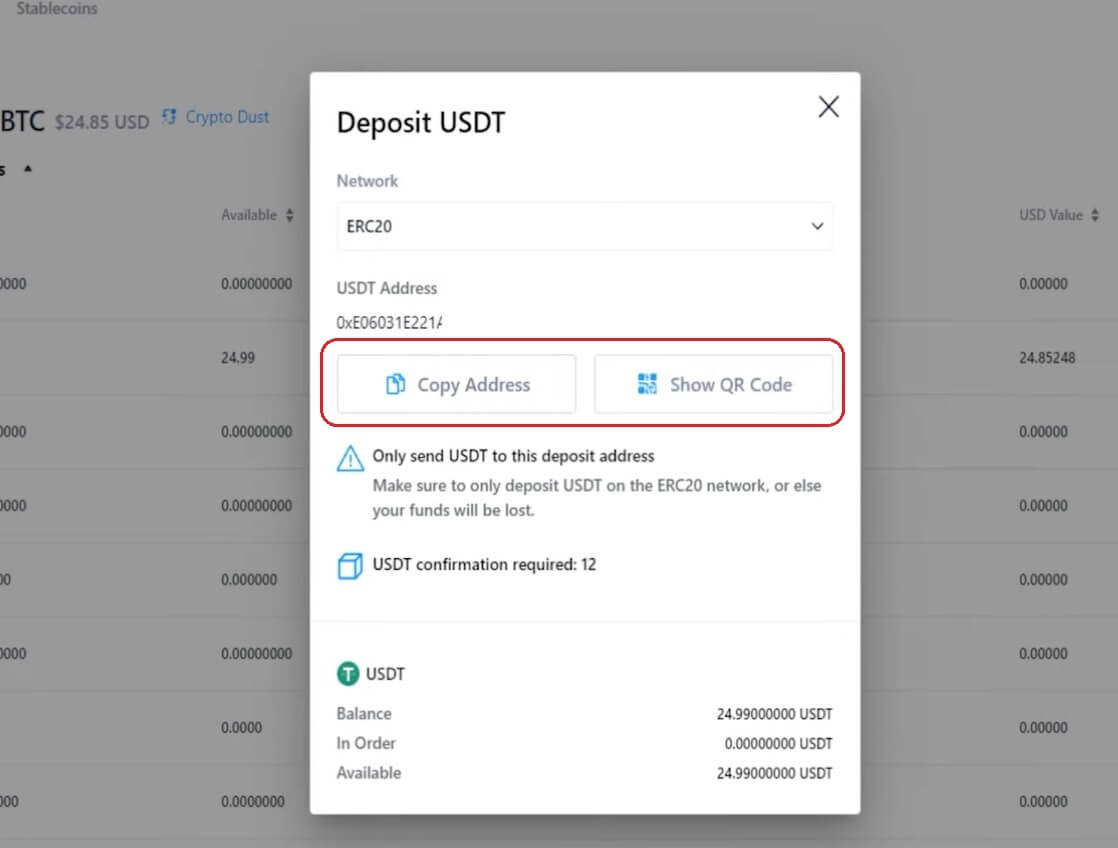
5. Nakon potvrde zahtjeva za povlačenje, potrebno je vrijeme da se transakcija potvrdi. Vrijeme potvrde varira ovisno o blockchainu i njegovom trenutnom mrežnom prometu.
Nakon što se transfer obradi, sredstva će biti dodijeljena na vaš Crypto.com račun ubrzo nakon toga.
6. Status svog depozita možete provjeriti u [Historija transakcija], kao i više informacija o vašim nedavnim transakcijama.
Depozit kriptovalute na Crypto.com (aplikacija)
1. Otvorite aplikaciju Crypto.com, klikom na dugme [ Depozit] na početnom ekranu.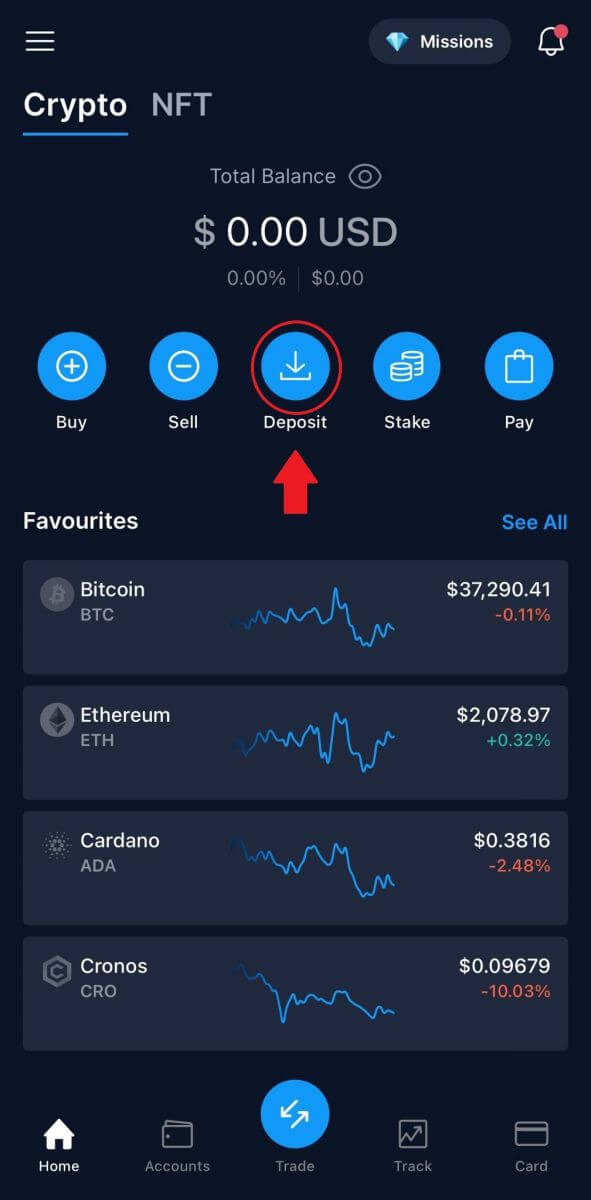
2. Za [ Crypto Deposits] , izaberite novčić koji želite da položite, a odatle će se detalji o vašem novčaniku pojaviti na ekranu.
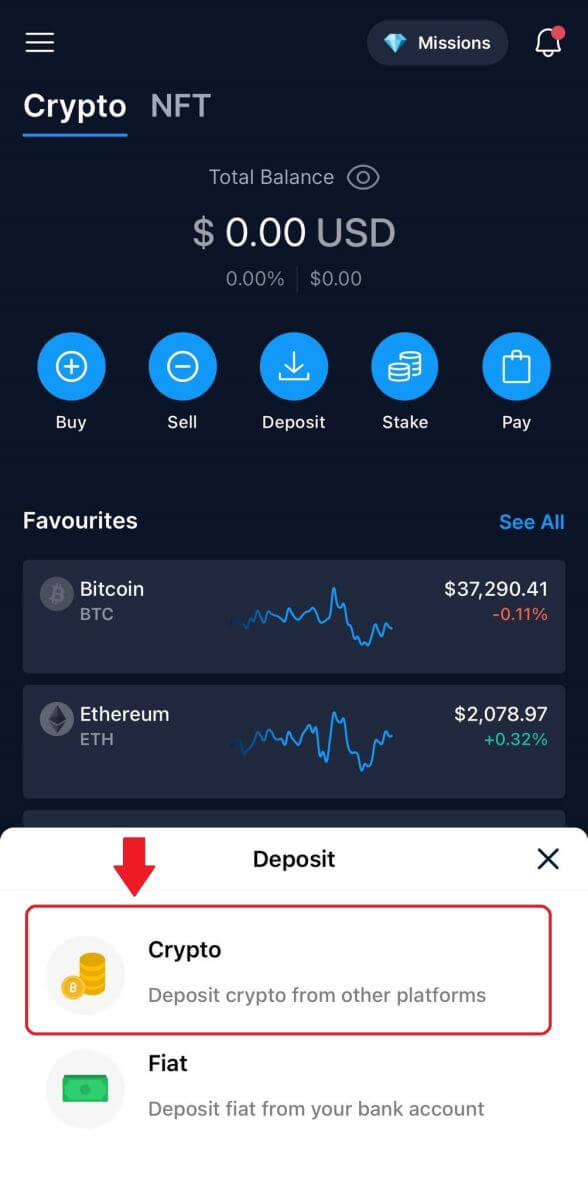
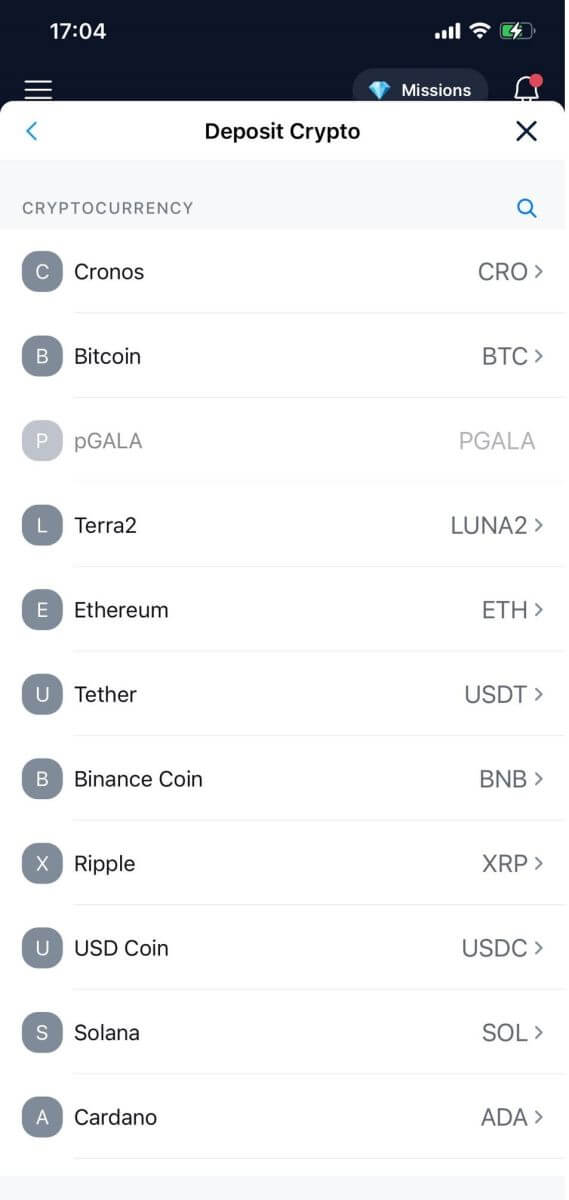
3. Odaberite svoju mrežu, pojavit će se iskačući prozor sa vašim [QR kodom] , a možete dodirnuti [Podijeli adresu] da podijelite svoju adresu depozita.
Napomena: Pažljivo odaberite mrežu depozita i uvjerite se da je odabrana mreža ista kao i mreža platforme sa koje povlačite sredstva. Ako odaberete pogrešnu mrežu, izgubit ćete svoja sredstva.
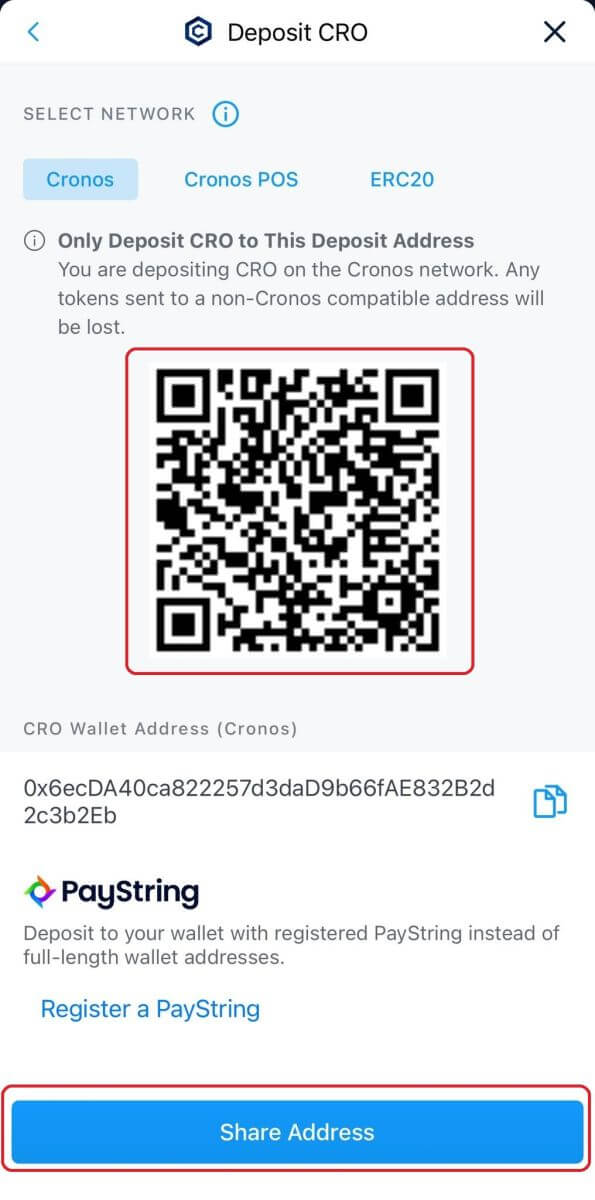
5. Nakon potvrde zahtjeva za depozit, transfer će biti obrađen. Sredstva će biti dodijeljena na vaš Crypto.com račun ubrzo nakon toga.
Kako deponovati fiat valutu na Crypto.com
Kako da podesim svoj EUR fiat novčanik?
1. Idite na svoju početnu stranicu i kliknite na [Račun].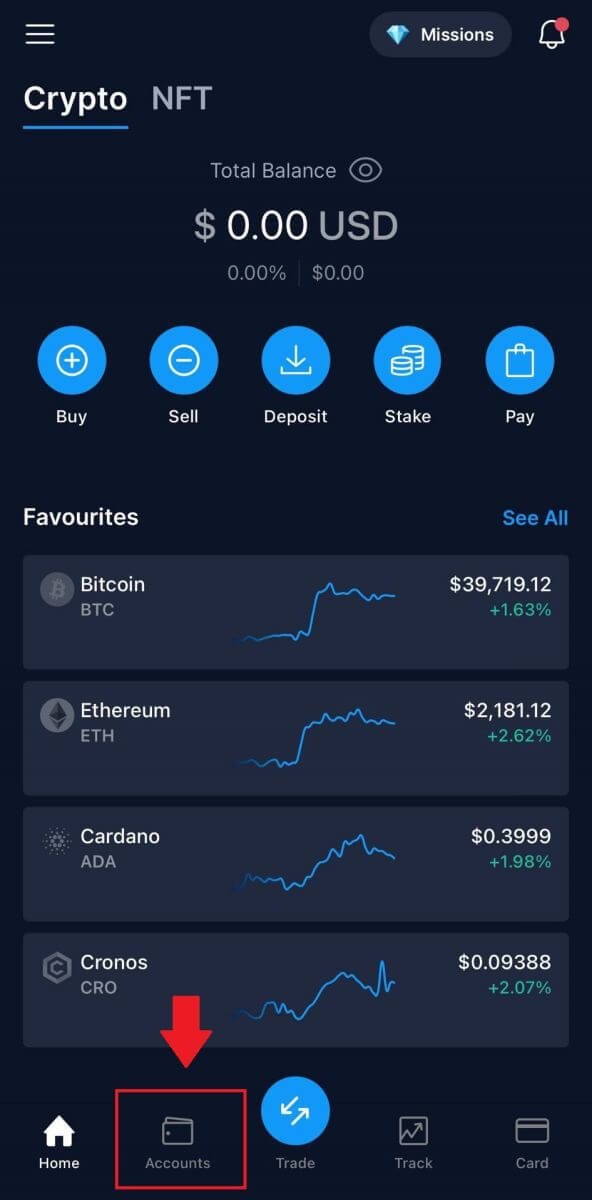
2. Idite na [Fiat Wallet].
Na početnoj stranici dodirnite [Depozit] [Fiat] . 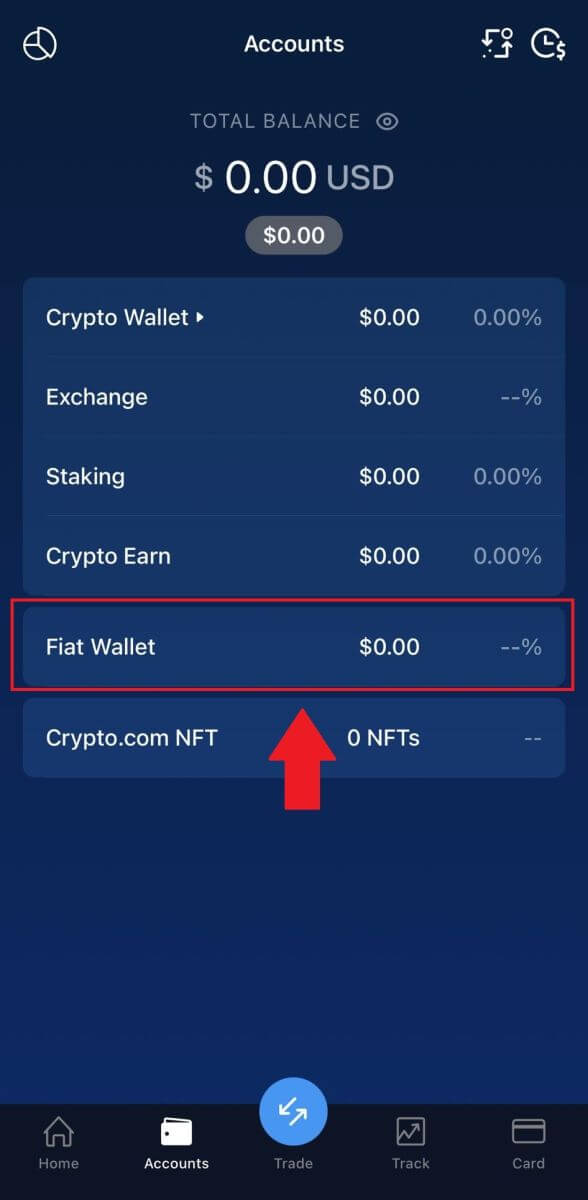
3. Dodirnite dugme [+ Set Up New Currency] . 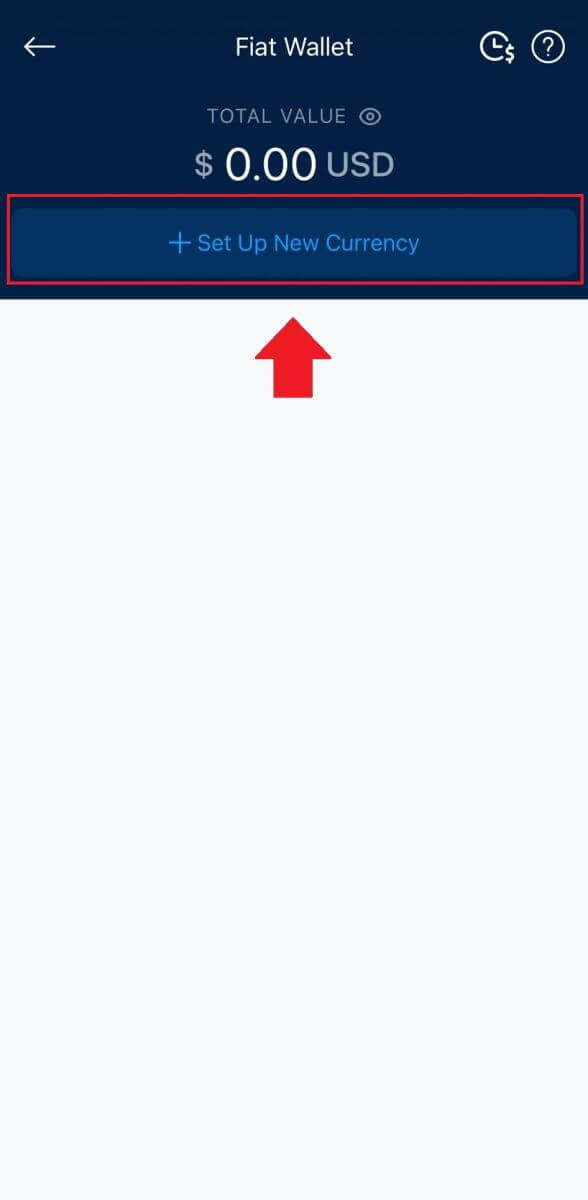
4. Podešavanje EUR (SEPA).
Odaberite [Razumijem i slažem se sa uslovima EUR Fiat novčanika] i dodirnite [Dalje] . 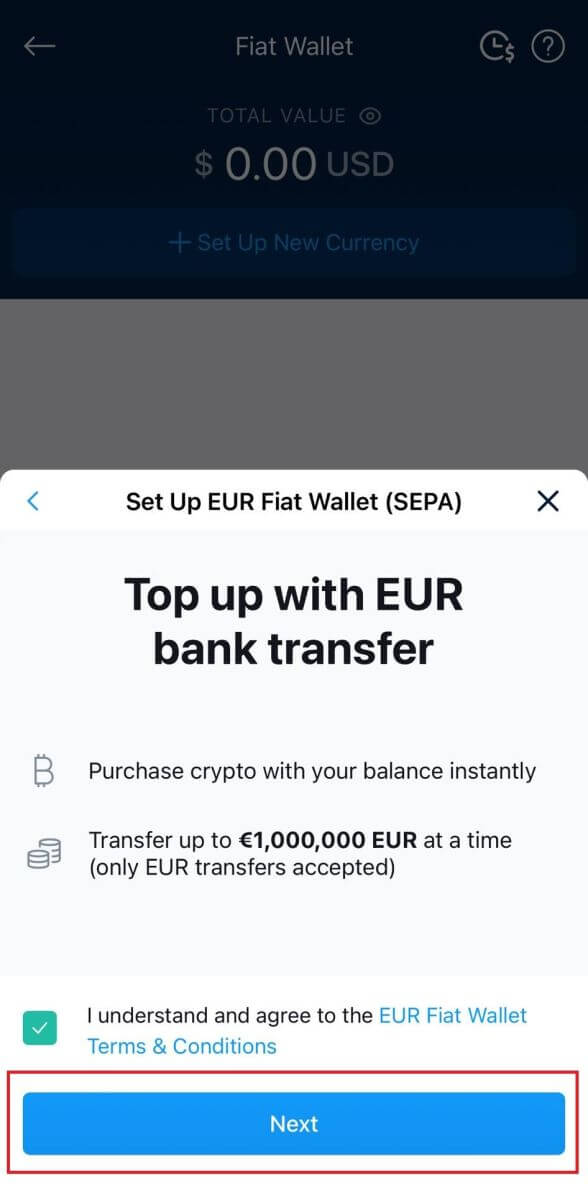 4. Dovršite podešavanje EUR novčanika prema instrukcijama SEPA mreže.
4. Dovršite podešavanje EUR novčanika prema instrukcijama SEPA mreže.
Potrebno je da dostavite sledeće dodatne informacije da biste kreirali svoj EUR fiat novčanik:
- Očekivani godišnji obim transakcija.
- Godišnji prihodni razred.
- Zaposleni status ili zanimanje.
- Provjera adrese.
Dodirnite [Pošalji sve informacije o računu na moju e-poštu] . Obavijestit ćemo vas kada vaš bankovni transfer bude uspješno deponovan.
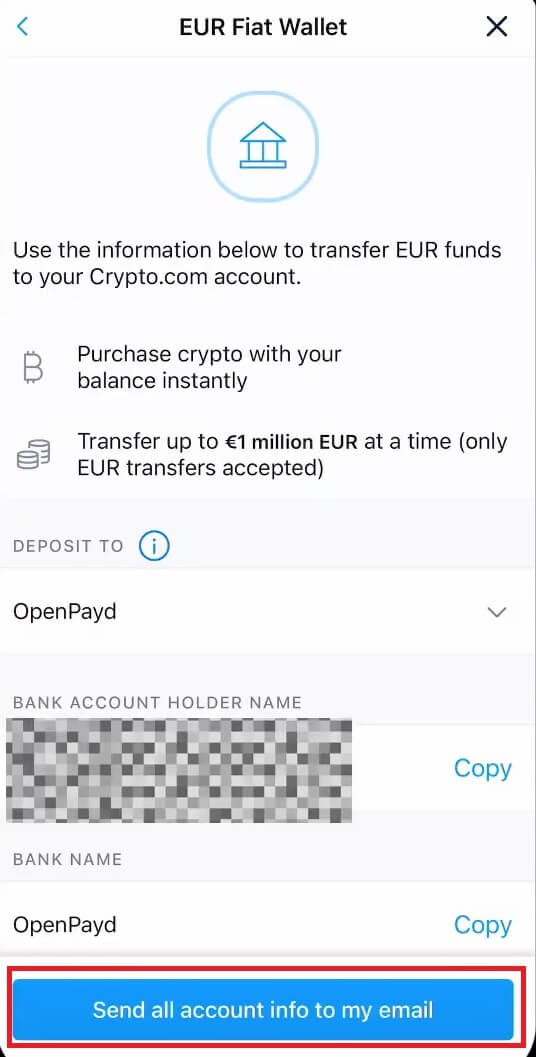
Uplatite EUR i Fiat valute putem SEPA bankovnog transfera
1. Prijavite se na svoj Crypto.com nalog i kliknite na [Wallet] .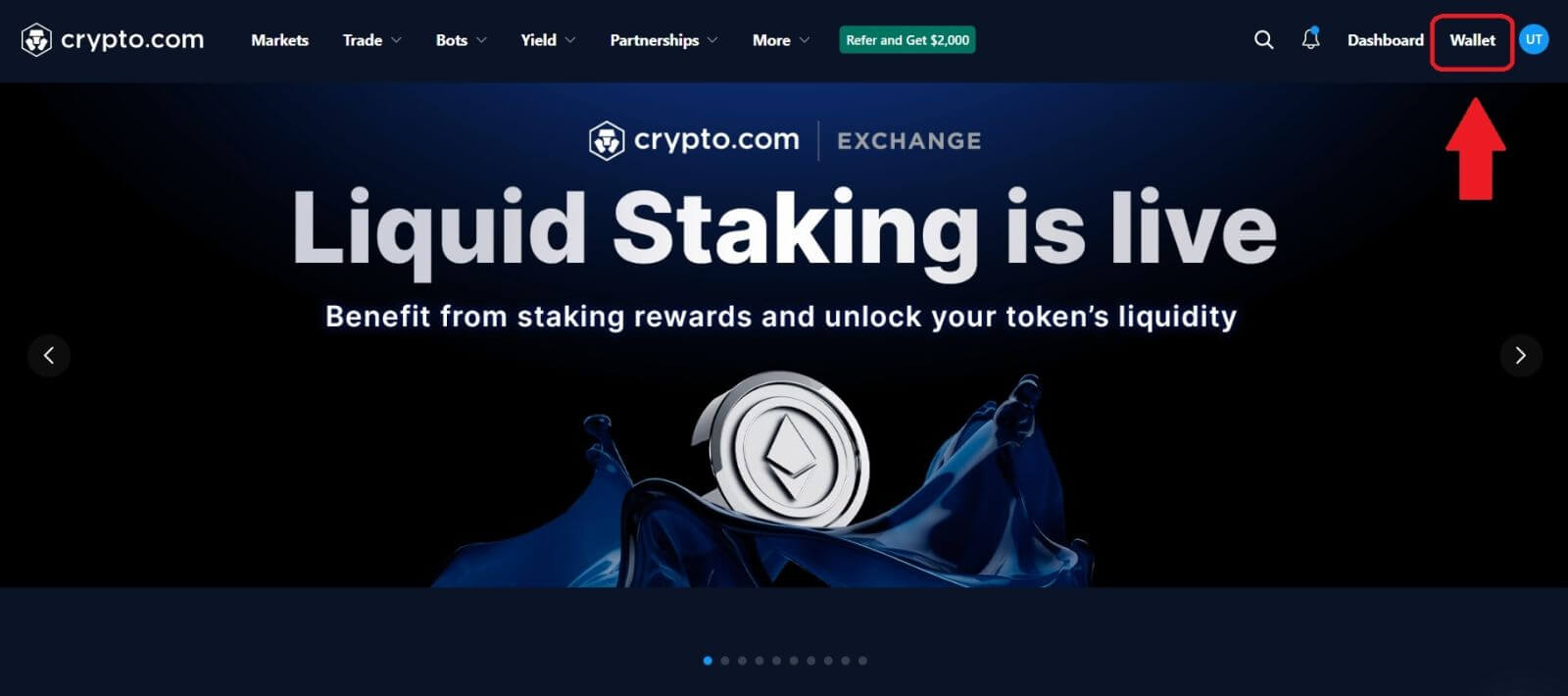
2. Odaberite onu koju želite uplatiti.
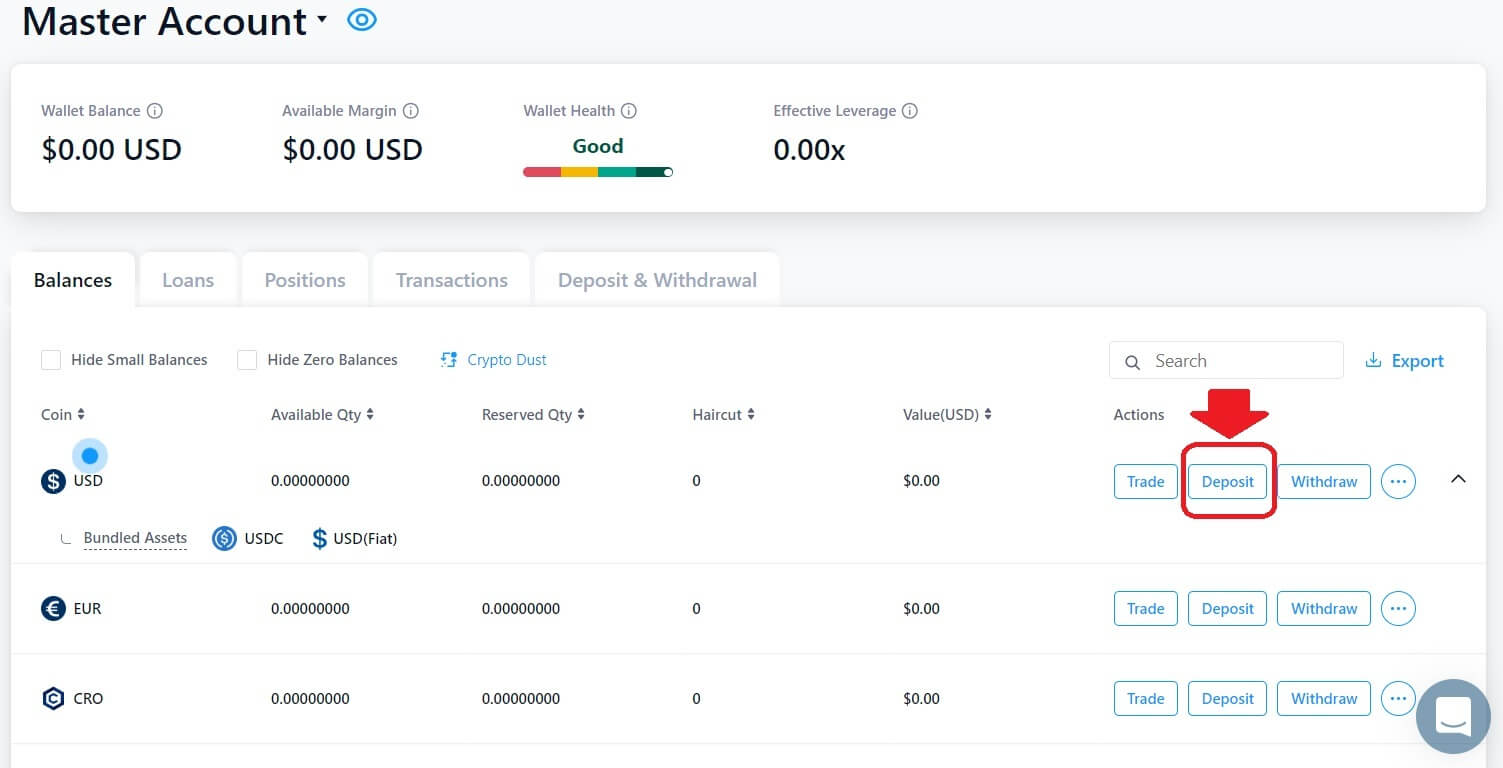 3. Odaberite [Fiat] i kliknite na [Bank Transfer] .
3. Odaberite [Fiat] i kliknite na [Bank Transfer] . 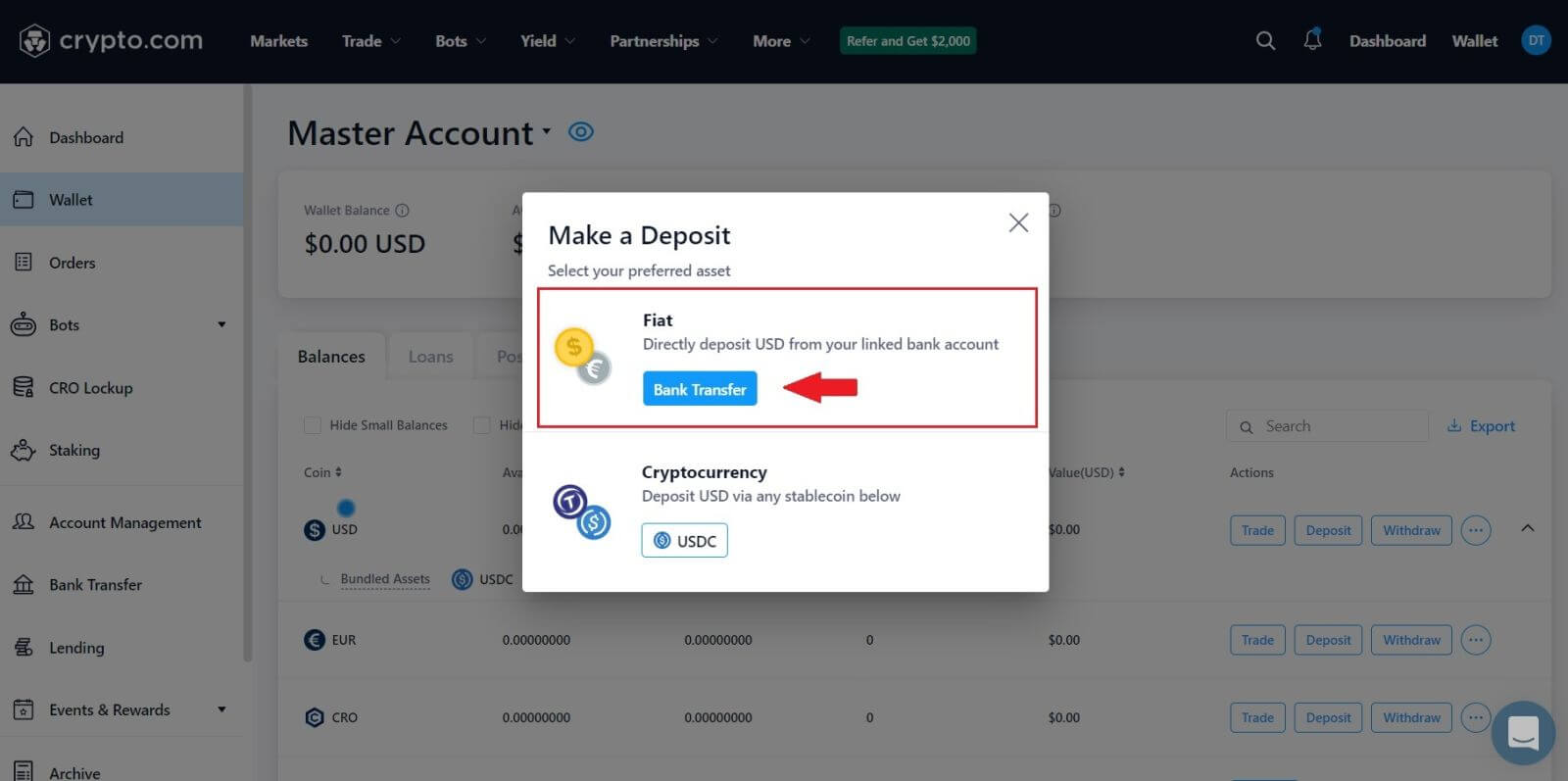 4. Kliknite na [Dalje] da biste dovršili podešavanje EUR novčanika prema instrukcijama SEPA mreže.
4. Kliknite na [Dalje] da biste dovršili podešavanje EUR novčanika prema instrukcijama SEPA mreže.
Potrebno je da dostavite sledeće dodatne informacije da biste kreirali svoj EUR fiat novčanik:
- Očekivani godišnji obim transakcija.
- Godišnji prihodni razred.
- Zaposleni status ili zanimanje.
- Provjera adrese.
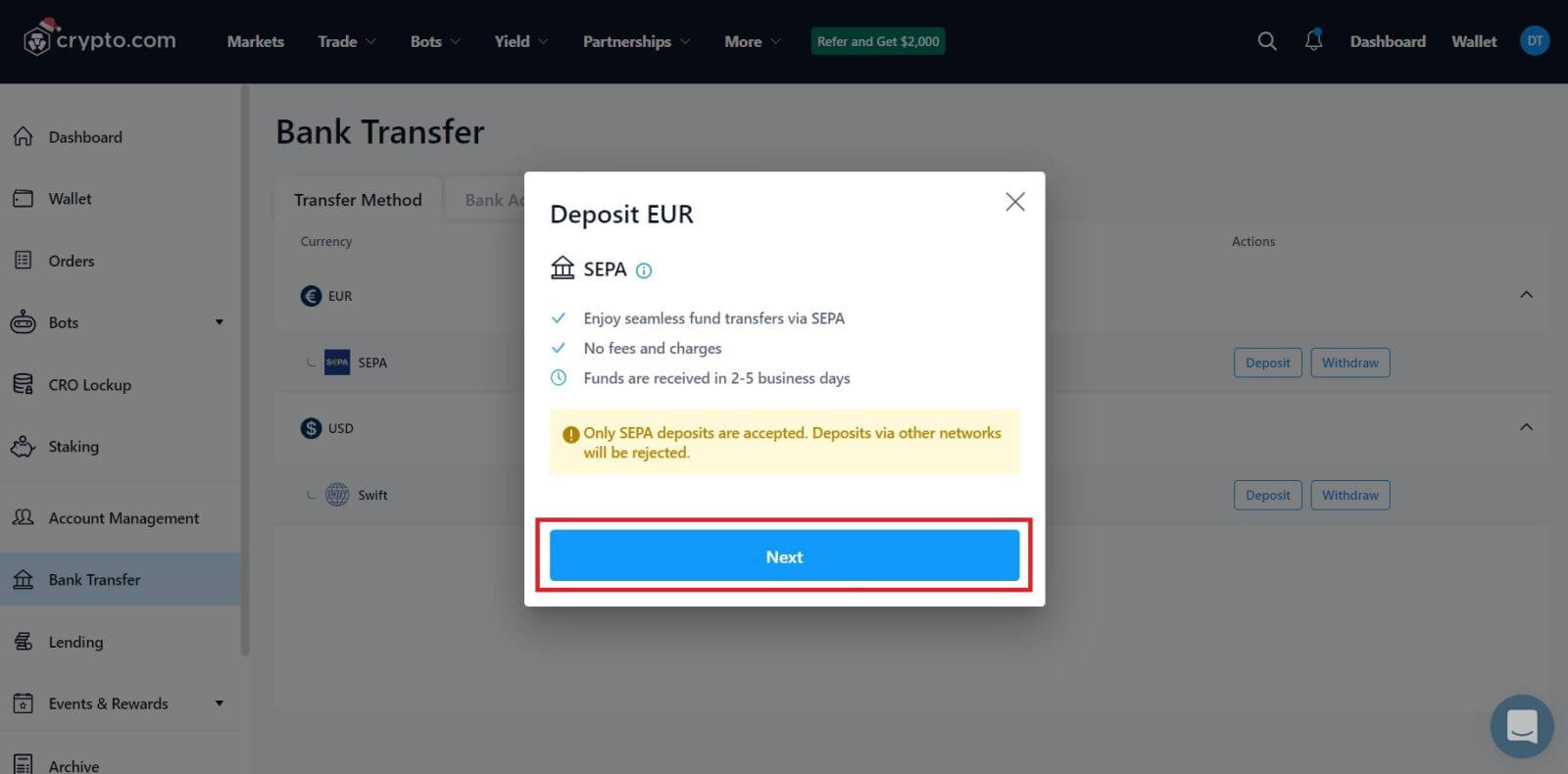 5. Unesite iznos koji želite uplatiti, a nakon toga ćete vidjeti detaljne informacije o plaćanju.
5. Unesite iznos koji želite uplatiti, a nakon toga ćete vidjeti detaljne informacije o plaćanju.
Uplatite fiat valutu na Crypto.com (aplikacija)
1. Otvorite aplikaciju Crypto.com, klikom na dugme [ Depozit] na početnom ekranu.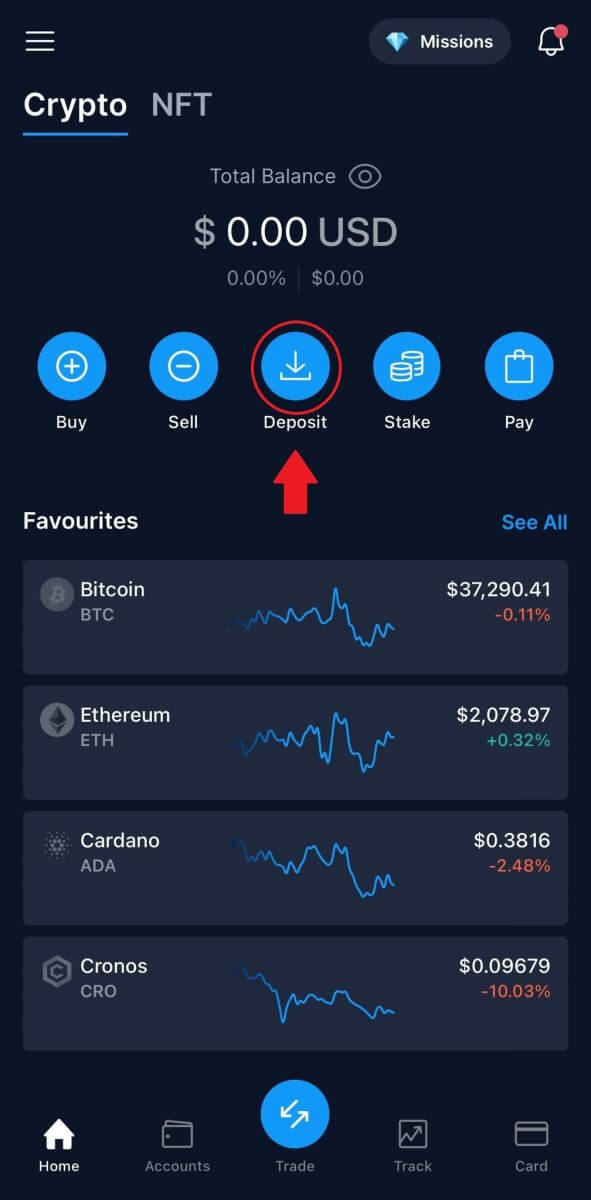
2. Pokretanje [Fiat depozita] će prikazati depozit u meniju Fiat novčanika.
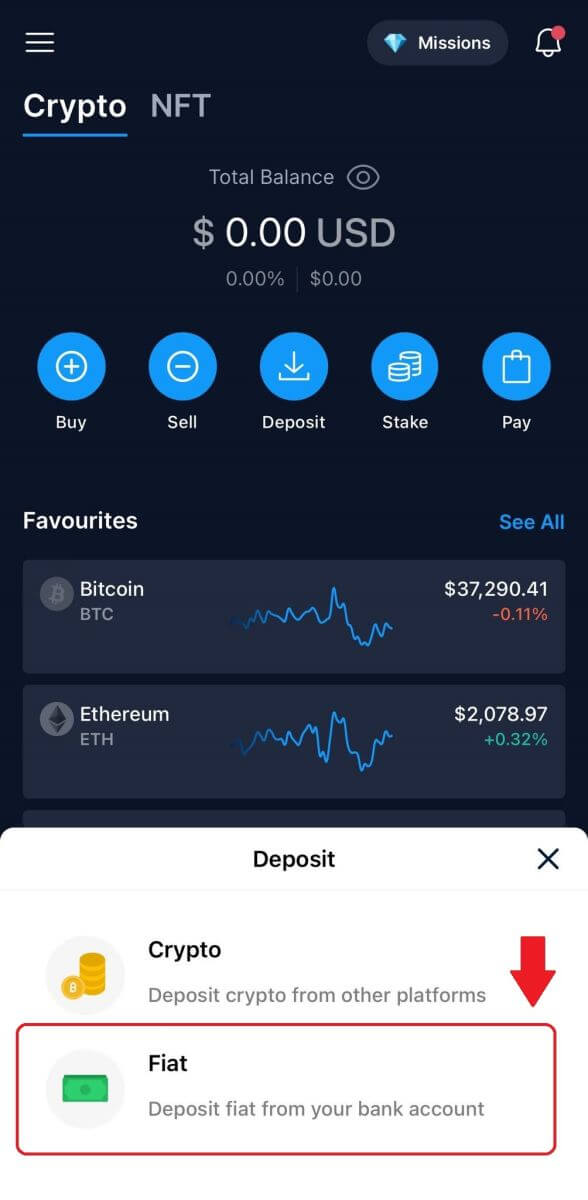
3. Biće vam zatraženo da postavite novčanik fiat valute. I nakon toga možete deponovati Fiat.
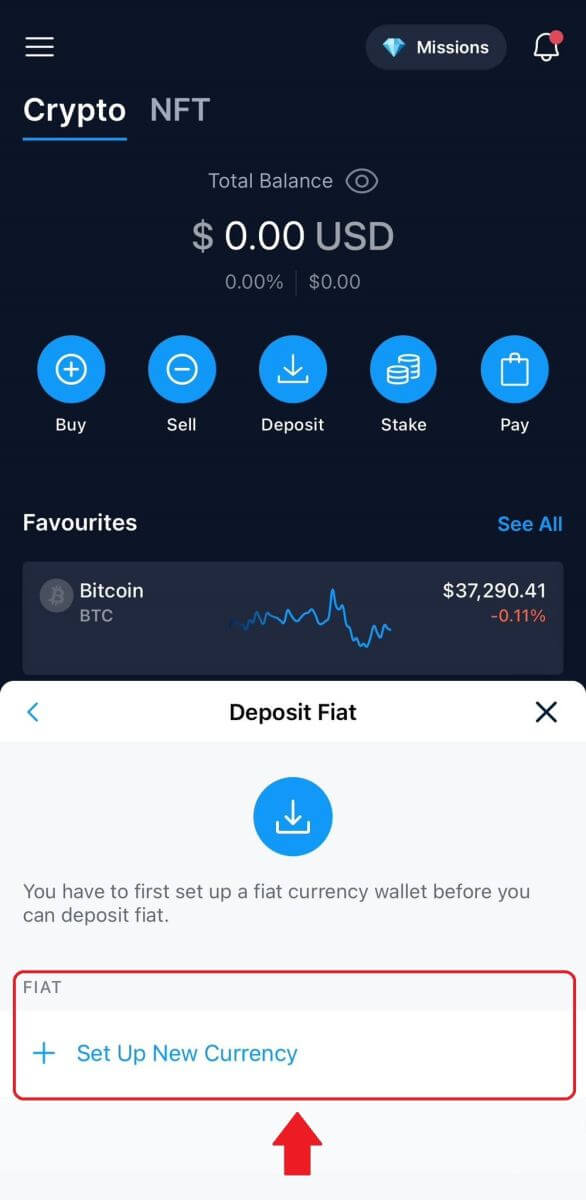
4. Nakon podešavanja valute, unesite iznos, odaberite bankovni račun i uplatite na svoj fiat novčanik.
Kako kupiti kripto kreditnom/debitnom karticom na Crypto.com
1. Otvorite aplikaciju Crypto.com na svom telefonu i prijavite se.
Dodirnite [Kupi]. 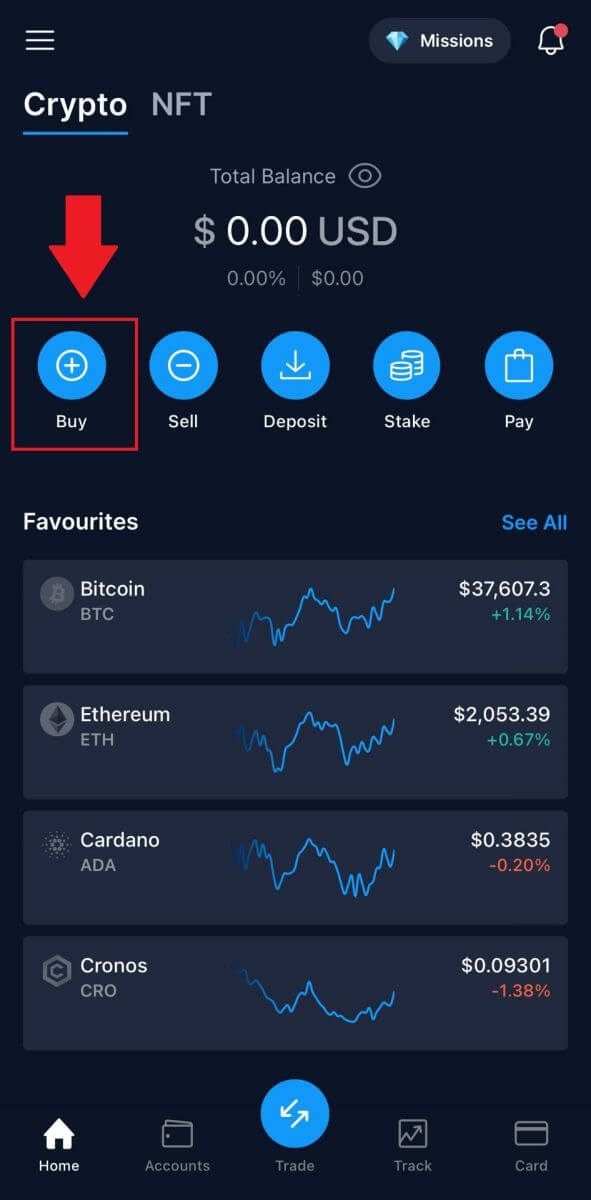 2. Zatim c odaberite kriptovalutu koju želite kupiti.
2. Zatim c odaberite kriptovalutu koju želite kupiti. 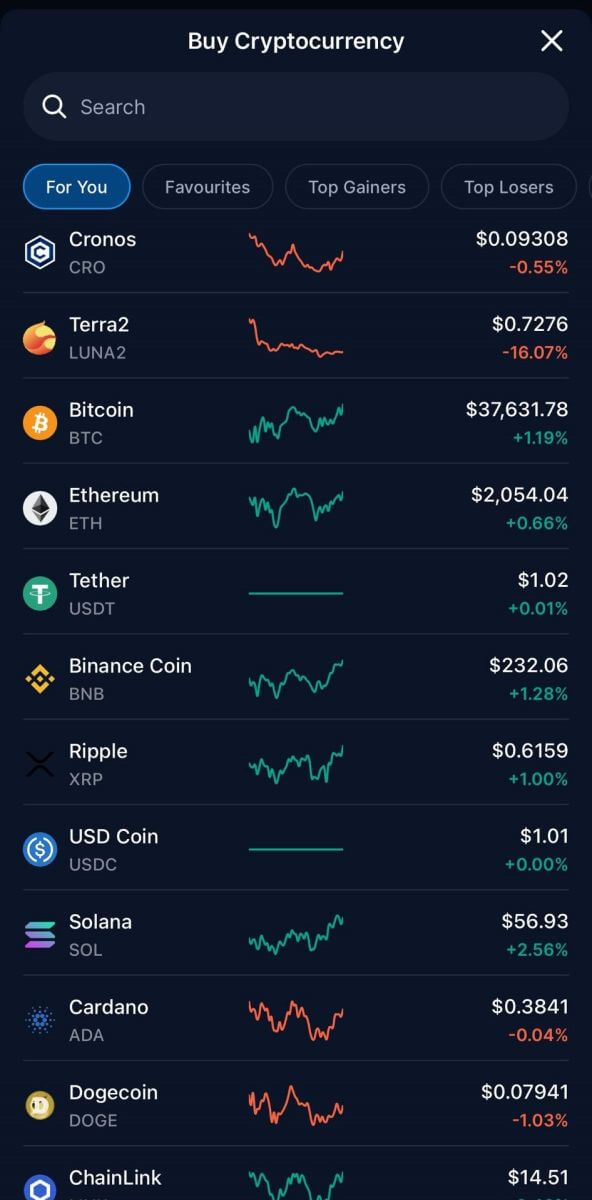 3. Unesite iznos koji želite da kupite i kliknite na [Dodaj način plaćanja].
3. Unesite iznos koji želite da kupite i kliknite na [Dodaj način plaćanja]. 
4. Odaberite Kreditna/Debitna kartica za nastavak.
Ako želite da plaćate u fiat valuti, možete je promijeniti. 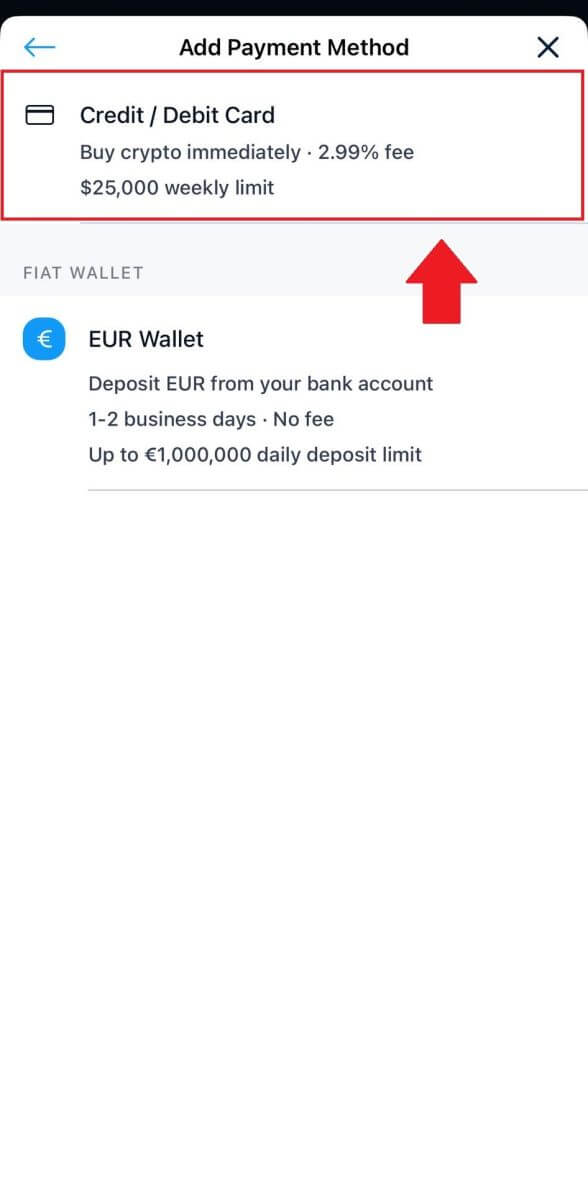 5. Popunite podatke o svojoj kartici i dodirnite [Dodaj karticu] da nastavite.
5. Popunite podatke o svojoj kartici i dodirnite [Dodaj karticu] da nastavite. 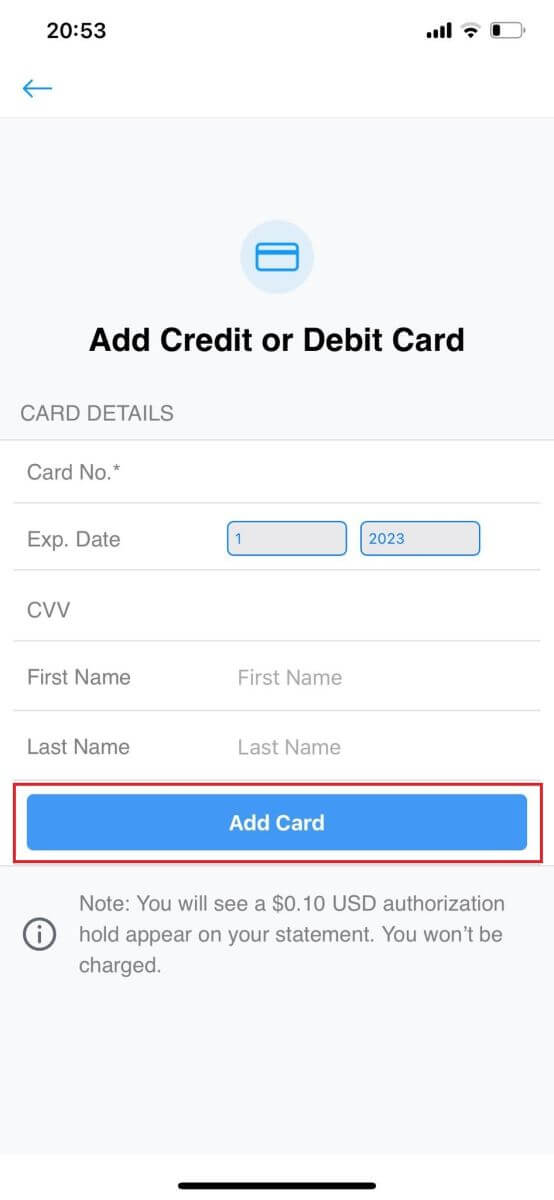
6. Pregledajte svoje informacije o kupovini, a zatim kliknite na [Potvrdi]. 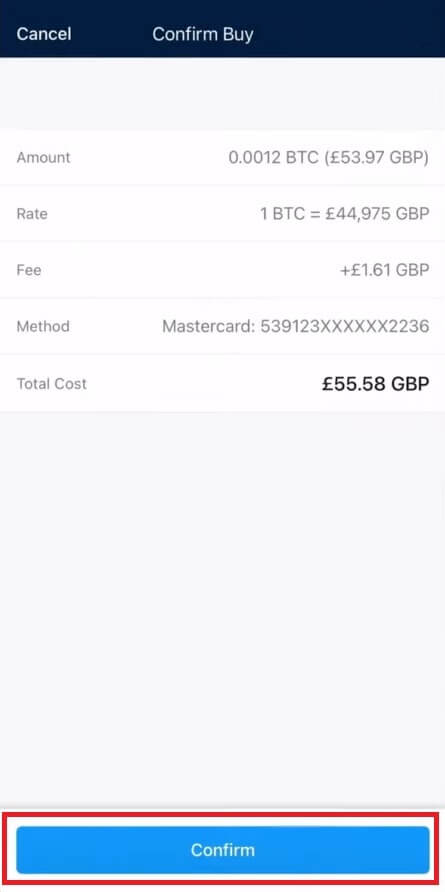
7. Čestitamo! Transakcija je završena.
Kupljena kriptovaluta je deponovana u vaš Crypto.com Spot Wallet. 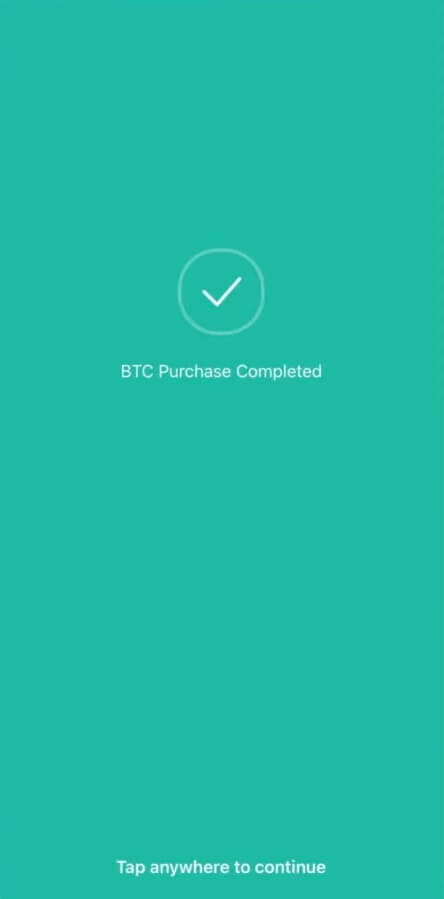
Često postavljana pitanja (FAQ)
Nedostaju kripto depoziti
Što učiniti u slučajevima nepodržanih token depozita i depozita s netačnim informacijama ili informacijama koje nedostaju
Depoziti nepodržanih tokena
Ako je klijent deponovao token koji Crypto.com ne podržava, može kontaktirati korisničku podršku za pomoć pri preuzimanju sredstava. Povrat sredstava možda neće biti moguć u nekim slučajevima.
Depoziti sa netačnim ili nedostajućim adresama / oznakama / memorandumima
Ako je korisnik poslao depozit sa pogrešnom adresom, oznakom ili beleškom, može se obratiti korisničkoj podršci za pomoć pri preuzimanju sredstava. Povrat sredstava možda neće biti moguć u nekim slučajevima.
*Napomena: Imajte na umu da se naknada za preuzimanje do 150 USD može naplatiti za preuzimanje svih nedostajućih kripto depozita, kako odredi Crypto.com prema vlastitom nahođenju i podložno promjenama s vremena na vrijeme.
Gdje je moj kripto depozit?
Nakon što je transakcija na blockchainu, trebat će sljedeći broj potvrda da se depozit pojavi u vašoj aplikaciji Crypto.com:
1 potvrda za XRP, XLM, ATOM, BNB, EOS, ALGO.
2 potvrde za BTC.
4 potvrde za LTC.
5 potvrda za NEO.
6 potvrda za BCH.
12 potvrda za VET i ERC-20 tokene.
15 potvrda za ADA, BSC.
30 potvrda za XTZ.
64 potvrde za ETH, na ERC20.
256 potvrda za ETH, USDC, MATIC, SUPER i USDT na Poligonu.
910 potvrda za FIL.
3000 potvrda za ETC.
4000 potvrda za ETHW.
Kada se to dogodi, dobit ćete e-mail obavještenje o uspješnom depozitu .
Koje kriptovalute se mogu koristiti za dopunu Crypto.com Visa kartice?
ADA, BTC, CHZ, DAI, DOGE, ENJ, EOS, ETH, LINK, LTC, MANA, MATIC, USDP, UNI, USDC, USDT, VET, XLM ZIL.
Određene kriptovalute možda neće biti dostupne, ovisno o vašoj lokaciji.
Kako mogu provjeriti svoju historiju transakcija?
Status svog depozita možete provjeriti tako što ćete otići na [Dashboard] - [Wallet] - [Transactions].
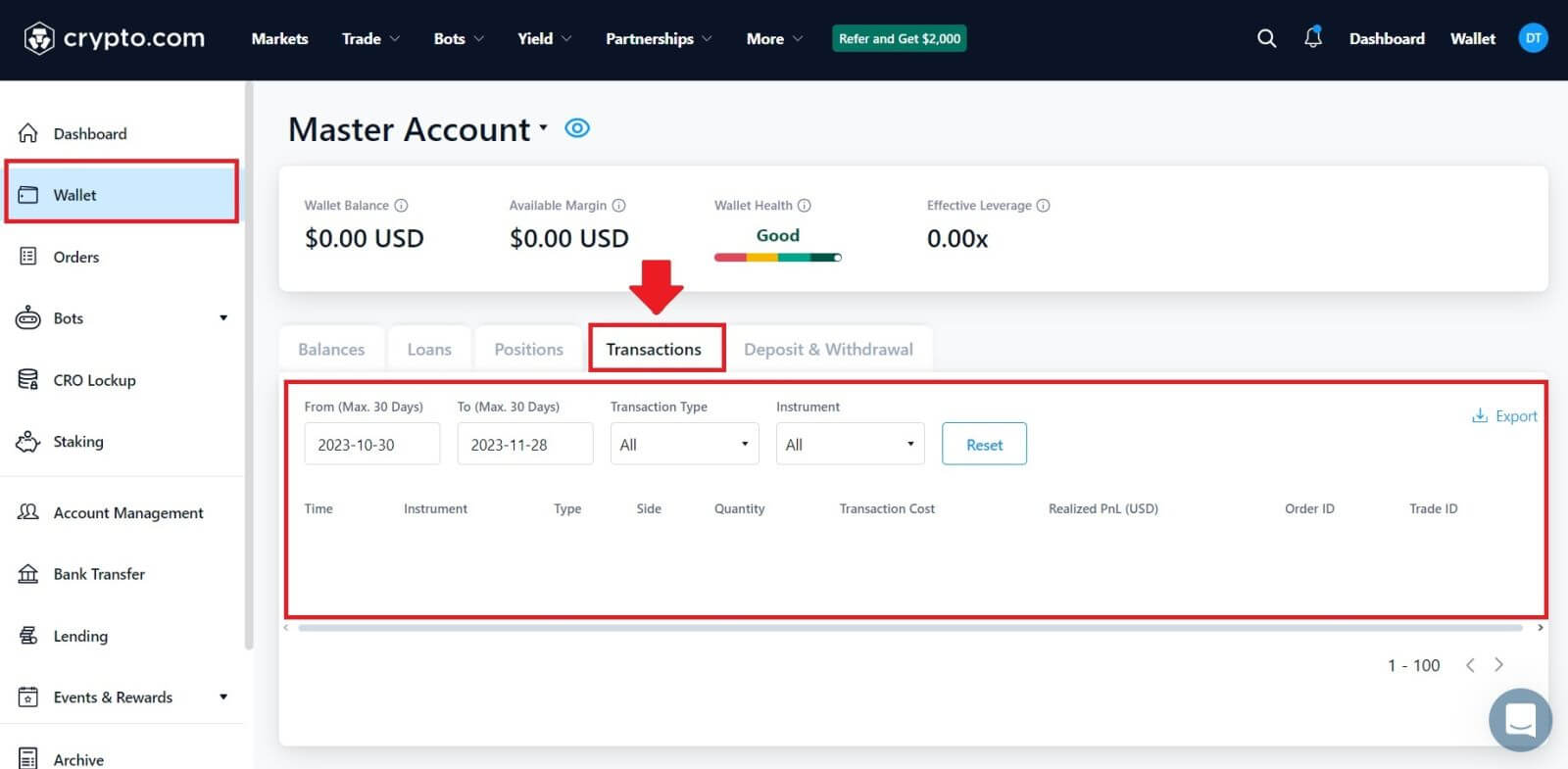 Ako koristite aplikaciju, kliknite na [Račun] i dodirnite ikonu u gornjem desnom uglu da provjerite svoje transakcije.
Ako koristite aplikaciju, kliknite na [Račun] i dodirnite ikonu u gornjem desnom uglu da provjerite svoje transakcije.